Page 1
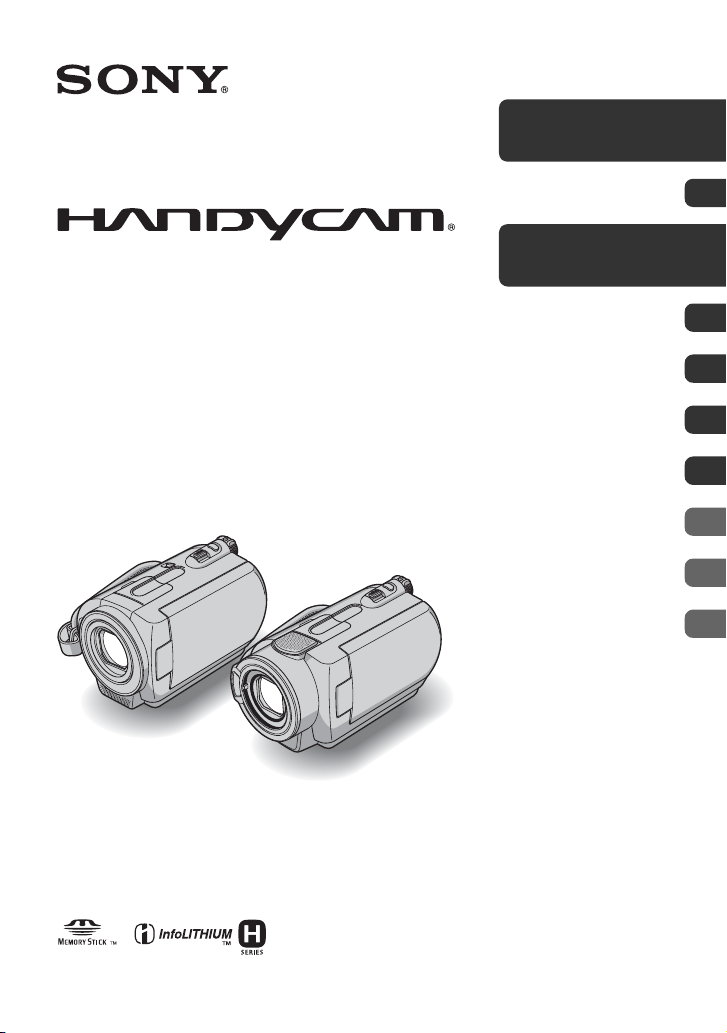
3-093-317-13(1)
Цифровая видеокамера
Руководство по Handycam
DCR-SR32E/SR33E/SR42E/
SR52E/SR62E/SR72E/
SR82E/SR190E/SR200E/
SR290E/SR300E
Использование
видеокамеры
Подготовка к
эксплуатации
Запись/
Воспроизведение
Редактирование
Использование
носителя записи
Настройка
видеокамеры
Использование
компьютера
Поиск и устранение
неисправностей
Дополнительная
информация
Краткий справочник
11
15
25
45
58
62
86
112
128
140
© 2007 Sony Corporation
Page 2
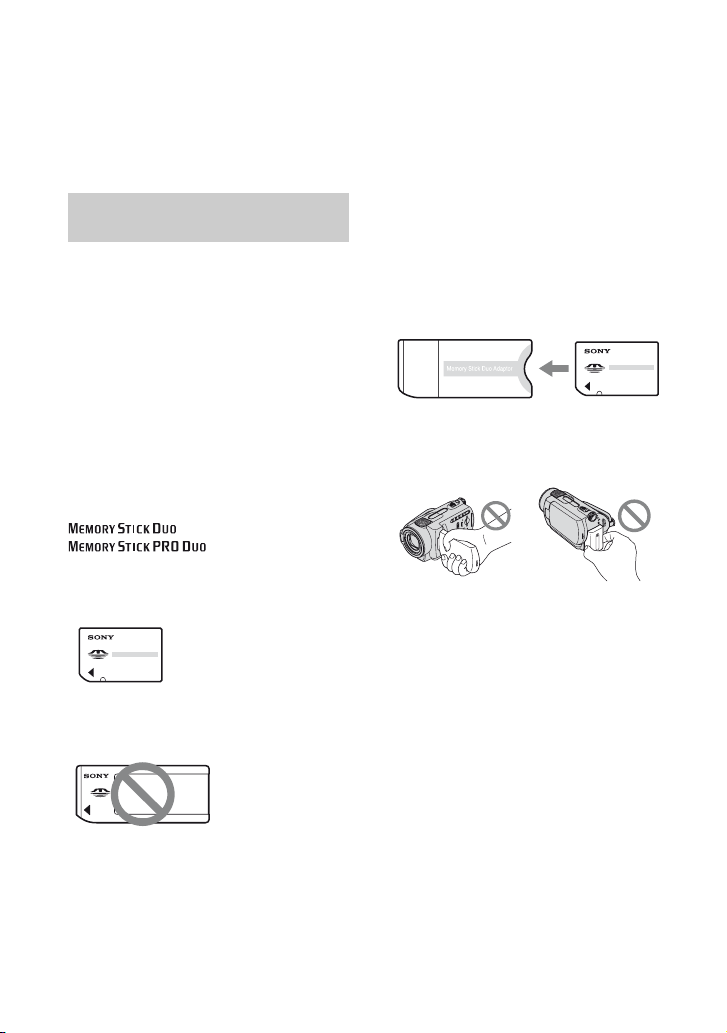
Прочтите перед работой с видеокамерой
Перед использованием аппарата
внимательно прочтите данное
руководство и сохраните их для
дальнейших справок.
Примечания по
эксплуатации
В комплект видеокамеры
входят два руководства по
эксплуатации.
Для получения информации о работе
с видеокамерой см. “Руководство по
эксплуатации” и “Руководство по
Handycam” (PDF/это Руководство).
Типы карты памяти “Memory
Stick”, которые можно
использовать в видеокамере
Можно использовать карту памяти
“Memory Stick Duo” с обозначением
или
(стр. 131).
“Memory Stick Duo”
(Карты этого размера можно
использовать в этой видеокамере.)
“Memory Stick”
(Непригодны для использования в этой
видеокамере.)
•Можно использовать только карту
памяти “Memory Stick Duo”.
•“Memory Stick PRO” и “Memory
Stick PRO Duo” можно
использовать только в
оборудовании, совместимом с
“Memory Stick PRO”.
• Не прикрепляйте никаких этикеток
на карту памяти “Memory Stick Duo”
или адаптер для Memory Stick Duo.
Использование карты памяти
“Memory Stick Duo” с
оборудованием, совместимым
с “Memory Stick”
Вставьте карту памяти “Memory Stick
Duo” в адаптер для Memory Stick Duo.
Адаптер для Memory Stick Duo
Использование видеокамеры
• Не держите видеокамеру за
следующие детали:
экран ЖКД батарея
• Видеокамера не является
пылезащищенным,
капленепроницаемым или
водонепроницаемым устройством.
См. “Об обращении с
видеокамерой” (стр. 135).
• Во избежание повреждения
жесткого диска или потери данных
не выполняйте перечисленные ниже
действия, если горит любой из
следующих индикаторов
переключателя POWER (стр. 21)
или индикатор ACCESS (стр. 28, 33).
– отсоединение батарейного блока
или адаптера переменного тока от
видеокамеры;
– механическое воздействие или
вибрация, направленные на
видеокамеру.
2
Page 3

• Прежде чем подключить
видеокамеру к другому устройству с
помощью кабеля USB и т.д.,
убедитесь, что штекер вставляется в
правильном направлении. Если с
силой вставить штекер
неправильной стороной, можно
повредить контакты. Также это
может привести к неисправности
видеокамеры.
• Отсоедините адаптер переменного
тока от Handycam Station,
удерживая одновременно и
видеокамеру, и штекер DC.
• Установите переключатель
POWER в положение OFF (CHG)
при установке видеокамеры на
устройство Handycam Station или
при отключении видеокамеры от
него.
Об элементах меню, панели
ЖКД и объективе
• Пункт меню, выделенный серым
цветом, недоступен при текущих
настройках записи или
воспроизведения.
• Экран ЖКД изготовлен с помощью
высокоточной технологии, так что
свыше 99,99% пикселей
предназначено для эффективного
использования. Однако на экране
ЖКД могут постоянно появляться
мелкие черные и/или яркие точки
(белого, красного, синего или
зеленого цвета). Появление этих
точек является нормальным
следствием производственного
процесса и никоим образом не
влияет на качество записи.
Черная точка
Белая, красная, синяя
или зеленая точка
• Воздействие прямого солнечного
света на экран ЖКД или объектив в
течение длительного времени
может привести к их неисправности.
• Не наводите видеокамеру на солнце.
Это может привести к
неисправности видеокамеры.
Выполняйте съемку солнца только в
условиях низкой освещенности,
например на закате.
Запись
• Прежде чем начать запись,
проверьте работу функции записи,
чтобы убедиться в том, что
изображение и звук записываются
нормально.
• Компенсация за содержание
записанных материалов не
выплачивается, даже если запись
или воспроизведение невозможны
по причине неисправности
видеокамеры, носителя записи и т.д.
• В разных странах/регионах
используются разные системы
цветного телевидения. Для
просмотра записей на экране
телевизора необходимо
использовать телевизор системы
PAL.
3
Page 4

•Телевизионные программы,
кинофильмы, видеоленты и другие
материалы могут быть защищены
авторским правом.
Несанкционированная запись таких
материалов может противоречить
законам об авторском праве.
•Невозможно воспроизводить
фильмы и фотографии, записанные
на другой видеокамере.
Невозможно также воспроизводить
изображения, записанные с
помощью другой видеокамеры
DCR-SR32E/SR33E/SR42E/SR52E/
SR62E/SR72E/SR82E/SR190E/
SR200E/SR290E/SR300E.
Установка языка
Экранные дисплеи с сообщениями на
языке той или иной страны
используются для иллюстрации
рабочего процесса. При
необходимости перед использованием
видеокамеры измените язык
экранного меню (стр. 22).
Об этом руководстве
•Изображения экранов ЖКД, а
также индикаторы, изображенные в
данном руководстве, сняты с
помощью цифрового фотоаппарата
и поэтому могут внешне отличаться
от реальных.
•Конструкция и технические
характеристики носителей записи и
других принадлежностей могут быть
изменены без предупреждения.
•Если не указано иначе, в данном
документе “Руководство”
используются рисунки,
соответствующие модели DCRSR300E.
Объектив Carl Zeiss
Видеокамера оснащена объективом
Carl Zeiss, который разработан
совместно компанией Carl Zeiss в
Германии и корпорацией Sony
Corporation. Объектив позволяет
получить превосходные изображения.
Он основан на системе измерения
MTF для видеокамер и обладает
высоким качеством, которое
характерно для всех объективов Carl
Zeiss.
Кроме того, объектив модели DCRSR190E/SR200E/SR290E/SR300E
имеет T -покрытие, предназначенное
для подавления нежелательного
отражения и для достоверной
передачи цветов.
MTF = Modulation Transfer Function.
Числовое значение указывает на
величину светового потока,
исходящего от объекта и
проникающего в объектив.
4
Page 5

Примечания по использованию видеокамеры Handycam с жестким диском
Сохранение данных всех
записанных изображений
• Чтобы предотвратить потерю данных
изображений, сохраняйте все записанные
изображения на внешнем носителе.
Рекомендуется сохранять данные
изображения на диск, например диск
DVD-R, используя компьютер (стр. 91).
Кроме того, можно сохранять данные
изображений с помощью
видеомагнитофона или записывающего
устройства DVD/HDD (стр. 53).
• Рекомендуется периодически сохранять
данные изображения после выполнения
записи.
Избегайте сотрясения или
вибрации видеокамеры
• Возможно, жесткий диск видеокамеры
распознаваться не будет или запись или
воспроизведения будут невозможны.
• Избегайте сотрясения, особенно во время
записи/воспроизведения. После
выполнения записи избегайте сотрясения
или вибрации видеокамеры, когда горит
индикатор ACCESS.
• При использовании плечевого ремня
(не прилагается) будьте осторожны,
чтобы не разбить камеру.
Датчик падения
• Для защиты внутреннего жесткого диска
от удара в результате падения
видеокамера имеет датчик падения
(стр. 75). В случае падения, а также в
условиях нулевой гравитации шум
блокировки защиты видеокамеры также
может записываться. Если датчик
падения начнет постоянно распознавать
падение, запись/воспроизведение могут
быть остановлены.
– Отключение адаптера переменного
тока (во время зарядки батарейного
блока с помощью адаптера
переменного тока)
• После выключения переключателя
POWER извлеките батарейный блок или
отключите адаптер переменного тока.
Примечание относительно
рабочих температур
• Когда температура видеокамеры
слишком повышается или понижается,
возможно, не удастся выполнить с ее
помощью запись или воспроизведение,
поскольку в таких ситуациях
активизируются функции защиты
видеокамеры. В этом случае на экране
ЖКД отобразится соответствующее
сообщение (стр. 124).
Когда видеокамера
подсоединена к компьютеру
• Не форматируйте жесткий диск
видеокамеры с помощью компьютера. В
противном случае видеокамера может
работать неправильно.
Примечание относительно
использования видеокамеры
на большой высоте
• Не включайте видеокамеру в условиях
пониженного давления, на высоте более
3 000 метров. Это может привести к
повреждению жесткого диска
видеокамеры.
Примечания по батарейному
блоку/адаптеру переменного
тока
• Когда горит индикатор ACCESS, не
выполняйте следующие операции. Это
может привести к неисправности.
– Извлечение батарейного блока
5
Page 6
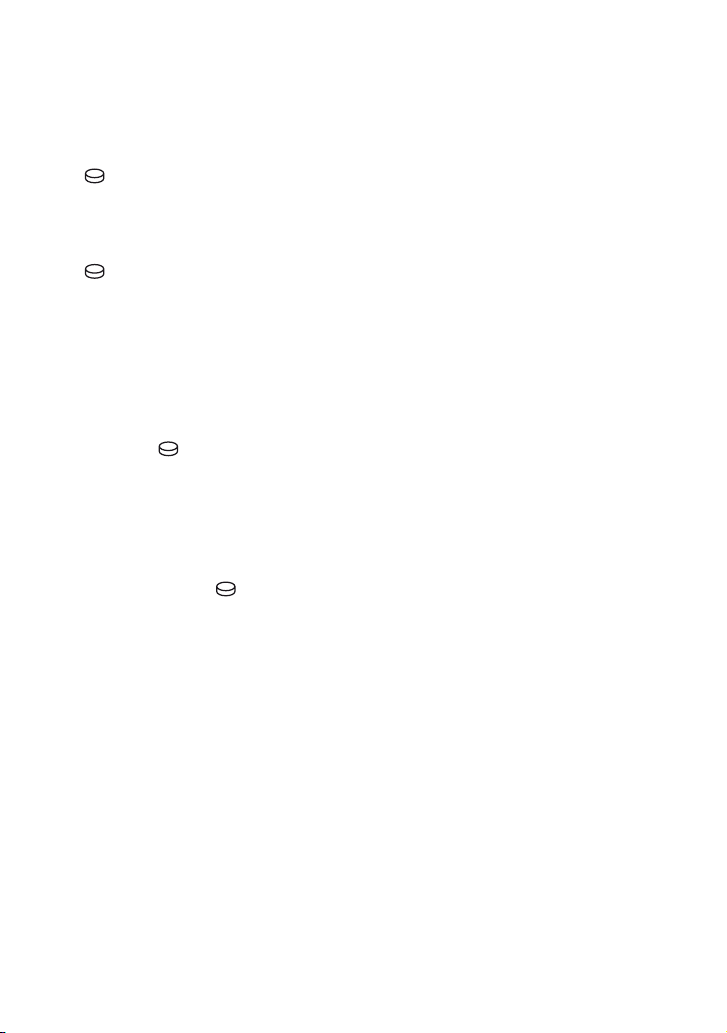
Примечание относительно
утилизации/передачи
• При выполнении команды
[ ФОРМАТ] (стр. 58) или
форматировании жесткого диска
видеокамеры данные с жесткого диска
могут быть удалены не полностью. В
случае передачи видеокамеры
рекомендуется выполнить команду
[ УДАЛИТЬ] (стр. 60), чтобы
предотвратить восстановление ваших
данных.
Кроме того, в случае утилизации
видеокамеры рекомендуется разбить ее
корпус.
Если не удается выполнить
запись/воспроизведение
изображений, выполните
команду [ ФОРМАТ]
• При длительной повторной записи и
удалении изображений на жестком диске
возникает фрагментация данных.
Невозможно будет сохранить или
записать изображения. В этом случае
сначала сохраните изображения на
внешний носитель (стр. 44), а затем
выполните команду [ ФОРМАТ]
(стр. 58).
Фрагментация 1 Глоссарий (стр. 150)
6
Page 7

Содержание
Прочтите перед работой с
видеокамерой ...............................2
Примечания по использованию
видеокамеры Handycam с жестким
диском ...........................................5
Примеры снимаемых объектов и
решения .......................................10
Использование
видеокамеры
Последовательность операций
.......................................................11
“ HOME” и “ OPTION”
- Преимущества двух типов меню
.......................................................12
Подготовка к
эксплуатации
Пункт 1: проверка прилагаемых
деталей .............................15
Пункт 2: зарядка батарейного
блока .................................16
Пункт 3: включение питания и
установка времени и даты
............................................21
Изменение установки языка
................................................... 22
Пункт 4: подготовка к записи ...23
Запись/
Воспроизведение
Простое выполнение операций
записи и воспроизведения
(работа в режиме Easy Handycam)
.......................................................25
запись ..........................................28
Трансфокация ......................... 30
Запись звука с большей
реалистичностью (запись 5.1канального объемного звука)
(DCR-SR190E/SR200E/SR290E/
SR300E) .................................... 30
Использование вспышки (DCRSR190E/SR200E/SR290E/
SR300E) .................................... 31
Съемка высококачественных
фотографий во время записи
фильма (Dual Rec) (DCR-SR190E/
SR200E/SR290E/SR300E) ....... 32
Запись фотографий на карту
памяти “Memory Stick Duo” .... 32
Запись при недостаточном
освещении (NightShot plus/
NightShot) ................................. 33
Регулировка экспозиции для
объектов с подсветкой ........... 34
Запись в зеркальном режиме
................................................... 34
Выбор форматного соотношения
(16:9 или 4:3) для записываемого
изображения ........................... 35
Запись быстро протекающего
действия в замедленной съемке
(ПЛ.МЕДЛ.ЗАП.) (DCR-SR190E/
SR200E/SR290E/SR300E) ....... 36
воспроизведение ........................37
Применение масштабирования
при воспроизведении ............. 39
Поиск нужных изображений по
дате (индекс даты) ................. 40
Воспроизведение серии
фотографий (показ слайдов)
................................................... 40
Воспроизведение изображения на
экране телевизора .....................41
Сохранение изображений ..........44
Редактирование
Категория (ДРУГИЕ) .............45
Удаление изображений .............45
Разделение фильма ...................48
Копирование фотографий .........49
Создание списка
воспроизведения ........................50
7
Page 8
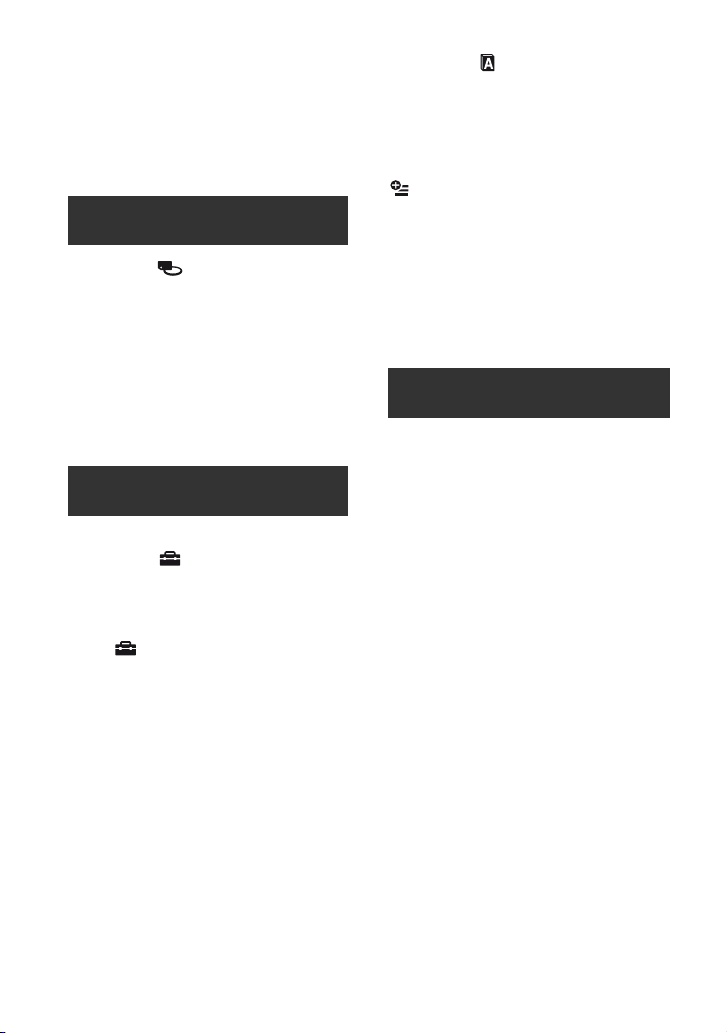
Перезапись на видеомагнитофон
или записывающие устройства
DVD/HDD ..................................... 53
Печать записанных изображений
(PictBridge-совместимый принтер)
...................................................... 55
Использование
носителя записи
Категория (УПРАВЛЕНИЕ
HDD/ПАМЯТЬЮ) ........................58
Форматирование жесткого диска
или “Memory Stick Duo” ............. 58
Проверка данных о жестком диске
...................................................... 60
Предотвращение восстановления
данных на жестком диске
видеокамеры .............................. 60
Настройка
видеокамеры
Для чего можно использовать
категорию (НАСТРОЙКИ) в
меню HOME MENU ..................... 62
Использование HOME MENU
................................................... 62
Список элементов категории
(НАСТРОЙКИ) ................... 63
НАСТР.ФИЛЬМА ........................64
(Элементы для записи фильмов)
НАСТ.ФОТО КАМ. ...................... 67
(Элементы для записи
фотографий)
НАСТ.ПРОСМ.ИЗ. ......................71
(Элементы для настройки
отображения)
НАСТ.ЗВУК/ИЗОБ ...................... 72
(Элементы для настройки
звукового сигнала и экрана)
НАСТ.ВЫВОДА ........................... 73
(Элементы, используемые при
подключении других устройств)
НАСТ.ЧАС/ ЯЗ. ......................... 74
(Элементы для установки часов
и языка)
ОБЩИЕ НАСТР. ..........................75
(Другие элементы настройки)
Включение функций с помощью
OPTION MENU .......................76
Использование OPTION MENU
................................................... 76
Элементы записи в меню
OPTION MENU ......................... 77
Просмотр элементов в OPTION
MENU ........................................ 78
Функции, настраиваемые в меню
OPTION MENU ............................79
Использование
компьютера
Использование компьютера
Windows .......................................86
Системные требования .............87
Установка программного
обеспечения ................................89
Создание диска DVD одним
нажатием ....................................91
Импорт изображений на
компьютер ...................................96
Удаление изображений,
записанных с помощью
видеокамеры, с помощью
компьютера (DCR-SR42E/SR62E/
SR82E/SR200E/SR300E) ..........101
Просмотр изображений,
импортированных на компьютер
.................................................... 102
Редактирование
импортированных изображений
.................................................... 105
Создание и копирование DVD
.................................................... 107
Управление фотографиями .... 111
8
Page 9
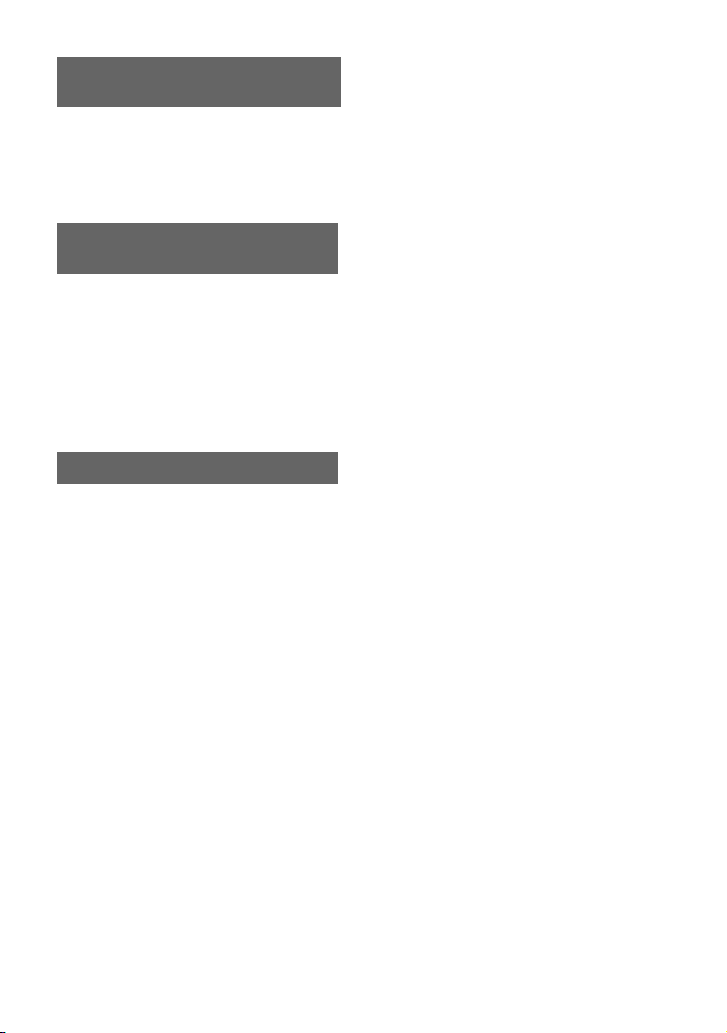
Поиск и устранение
неисправностей
Поиск и устранение
неисправностей ........................112
Предупреждающие индикаторы и
сообщения .................................124
Дополнительная
информация
Использование видеокамеры за
границей ....................................128
Структура файлов и папок на
жестком диске видеокамеры
..................................................... 130
Уход и меры предосторожности
..................................................... 131
Краткий справочник
Идентификация частей и
элементов управления .............140
Индикаторы, отображаемые во
время записи/воспроизведения
..................................................... 146
Глоссарий ..................................150
Алфавитный указатель ...........151
9
Page 10
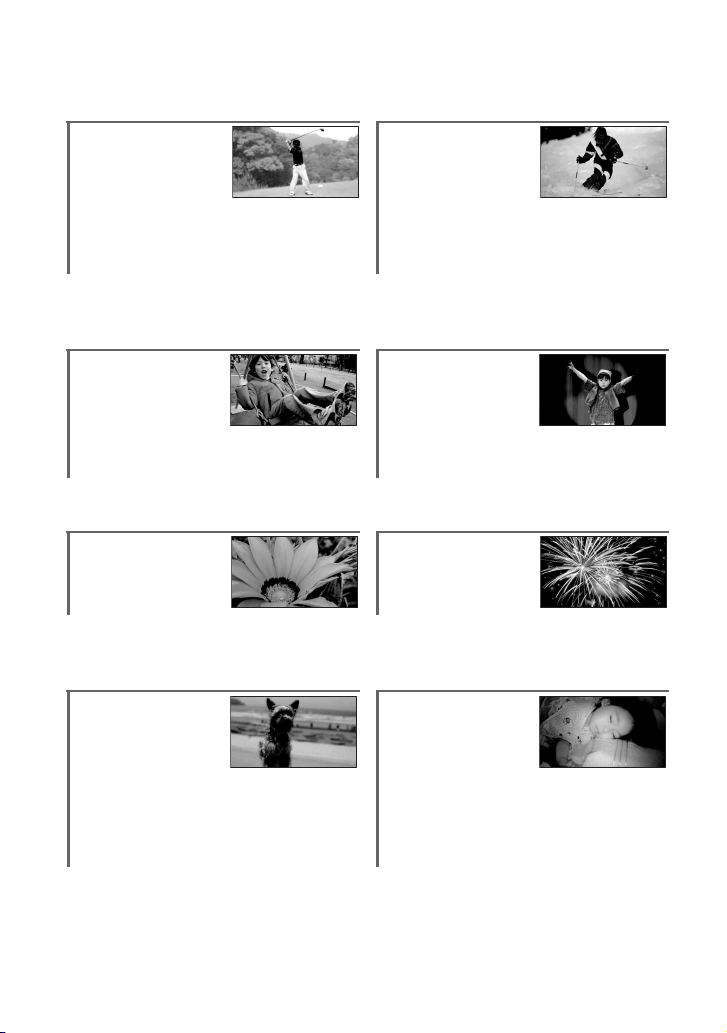
Примеры снимаемых объектов и решения
Проверка
амплитуты
удара в
гольфе
B ПЛ.МЕДЛ.ЗАП.*.................36
B СПОРТ** ............................ 82
Съемка
фотографий
во время
записи
фильма
B Dual Rec*............................32 B ПРОЖЕКТОР .................... 82
Цветы
крупным
планом
B ПОРТРЕТ............................81
B ФОКУСИРОВКА................79
B ТЕЛЕМАКРО .....................80
Фокусировка
на собаке,
изображение
которой
находится в
левой части
экрана
B ФОКУСИРОВКА................79
B ТОЧЕЧН ФОКУС ...............79
* DCR-SR190E/SR200E/SR290E/SR300E
** DCR-SR32E/SR33E/SR42E/SR52E /SR62E/SR72E/SR82E
10
Получение
качественного
снимка
лыжного
склона или
пляжа
B Задняя подсветка........... 34
B ПЛЯЖ.................................82
B СНЕГ .................................. 82
Ребенок на
сцене в луче
прожектора
Фейерверки
во всем
великолепии
B ФЕЙЕРВЕРК ..................... 81
B ФОКУСИРОВКА ...............79
Спящий
ребенок при
слабом
освещении
B NightShot plus**................ 33
B NightShot* ......................... 33
B COLOR SLOW SHTR ........83
Page 11

Использование видеокамеры
Последовательность операций
B Подготовка (стр. 15).
B Съемка с помощью видеокамеры
(стр. 28).
Фильмы записываются на жесткий диск, а
фотографии - на жесткий диск или карту памяти
“Memory Stick Duo”.
B Воспроизведение изображений.
x Просмотр на экране ЖКД видеокамеры
(стр. 37)
x Просмотр на экране телевизора,
подключенного к видеокамере (стр. 41)
B Сохранение записанных изображений.
x Сохранение изображений на диске DVD с
помощью компьютера (стр. 91)
x Импорт изображений на компьютер
(стр. 96)
x Перезапись изображений на
видеомагнитофон или записывающие
устройства DVD/HDD (стр. 53)
Использование видеокамеры
B Удаление изображений.
Если жесткий диск видеокамеры заполнен,
невозможно будет записать новые изображения.
Удалите данные изображений, сохраненных на
видеокамере. После удаления изображений можно
снова будет записать новые изображения в
освободившееся место.
x Удаление выбранных изображений (стр. 45)
x Удаление всех изображений ([ ФОРМАТ], стр. 58)
11
Page 12
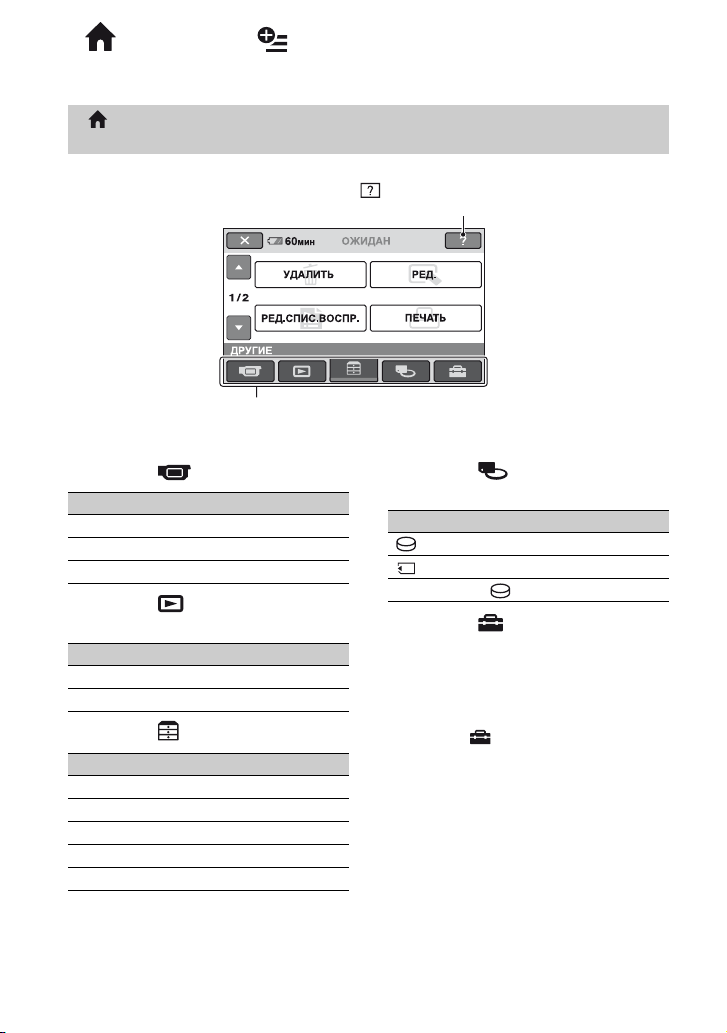
Использование видеокамеры
“ HOME” и “ OPTION”
- Преимущества двух типов меню
“ HOME MENU” - начальное меню для выполнения
любых операций с видеокамерой
Категория
B Категории и элементы меню HOME MENU
(HELP)
Отображение описания элемента (стр. 13)
Категория (СЪЕМКА)
Элемент Стр.
ФИЛЬМ* 29
ФОТО* 29
ПЛ.МЕДЛ.ЗАП.** 36
Категория (ПРОСМОТР
ИЗОБРАЖЕНИЙ)
Элемент Стр.
VISUAL INDEX* 37
СПИСОК ВОСПР. 50
Категория (ДРУГИЕ)
Элемент Стр.
УДАЛИТЬ* 45
РЕД. 48, 49
РЕД.СПИС.ВОСПР. 50
ПЕЧАТЬ 55
КОМПЬЮТЕР 86
12
Категория (УПРАВЛЕНИЕ
HDD/ПАМЯТЬЮ)
Элемент Стр.
ФОРМАТ* 58
ФОРМАТ* 59
ДАННЫЕ О 60
Категория (НАСТРОЙКИ)
Настройка видеокамеры (стр. 62)*.
* Эти элементы можно также настроить во
время работы в режиме Easy Handycam
(стр. 25). Элементы, доступные в
категории (НАСТРОЙКИ), см. на
стр. 63.
**DCR-SR190E/SR200E/SR290E/SR300E
Page 13

Использование HOME
MENU
1 Удерживая нажатой зеленую
кнопку в центре, поверните
переключатель POWER в
направлении стрелки для
включения питания.
4 Нажмите нужный элемент.
Пример: [РЕД.]
60мин
60мин
РЕД.
РЕД.
УДАЛИТЬ
УДАЛИТЬ
РАЗДЕЛИТЬ
РАЗДЕЛИТЬ
УДАЛИТЬ
УДАЛИТЬ
КОПИРОВАТЬ
КОПИРОВАТЬ
5 Для выполнения дальнейших
операций следуйте
инструкциям на экране.
Скрытие экрана HOME MENU
Нажмите .
Использование видеокамеры
2 Нажмите (HOME) A (или B).
(HOME) B
(HOME) A
3 Выберите нужную категорию.
Пример: Категория (ДРУГИЕ)
B Информацию о функции
каждого элемента см. в
меню HOME MENU - HELP
1 Нажмите (HOME).
Появится HOME MENU.
13
Page 14

2 Нажмите (HELP).
Нижняя часть кнопки (HELP)
станет оранжевой.
3 Выберите элемент,
информацию о котором
необходимо узнать.
При выборе элемента на экране
отображается его описание.
Чтобы применить параметр,
нажмите кнопку [ДА], в
противном случае нажмите кнопку
[НЕТ].
Использование OPTION
MENU
Для отображения функций,
доступных в данный момент, нужно
всего лишь нажать на экран во время
съемки или воспроизведения.
Настроить параметры довольно
просто. Подробные сведения см. на
стр. 76.
(OPTION)
Отключение HELP
Нажмите (HELP) еще раз в
шаге 2.
14
Page 15
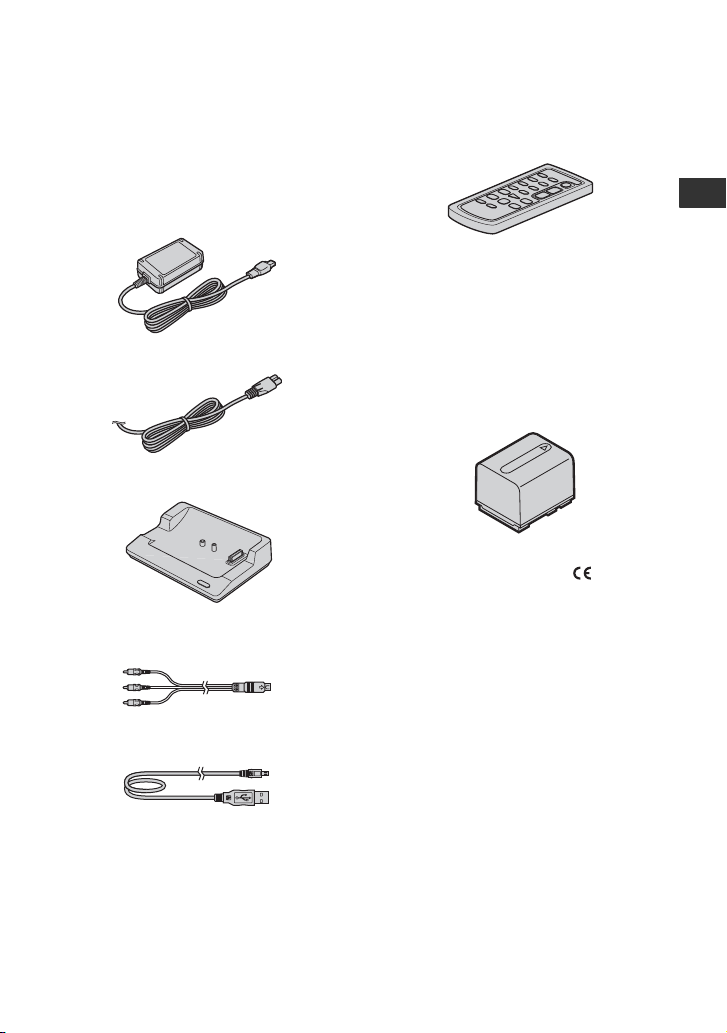
Подготовка к эксплуатации
Пункт 1: проверка прилагаемых деталей
Убедитесь, что в комплект поставки
видеокамеры входят следующие
детали.
Цифра в круглых скобках обозначает
количество поставляемых деталей.
Адаптер переменного тока (1) (стр. 16)
Кабель питания (1) (стр. 16)
Handycam Station (1) (стр. 16)
Соединительный кабель A/V (1)
(стр. 41, 53)
Кабель USB (1) (стр. 55, 92, 96)
Беспроводной пульт дистанционного
управления (1) (стр. 144) (кроме
модели DCR-SR32E/SR33E/SR42E)
Подготовка к эксплуатации
Литиевая батарейка типа “таблетка” уже
установлена.
Аккумулятор
NP-FH40 (1) (стр. 16, 133) (DCR-SR32E/
SR33E/SR42E/SR52E/SR62E/SR72E/
SR82E)
NP-FH60 (1) (стр. 16, 133) (DCRSR190E/SR200E/SR290E/SR300E)
21-штырьковый адаптер (стр. 43)
Только для модели со знаком на
нижней стороне.
CD-ROM “Handycam Application
Software” (1) (стр. 86)
– Picture Motion Browser (программное
обеспечение)
– Руководство по Handycam (Это
руководство)
Руководство по эксплуатации (1)
15
Page 16
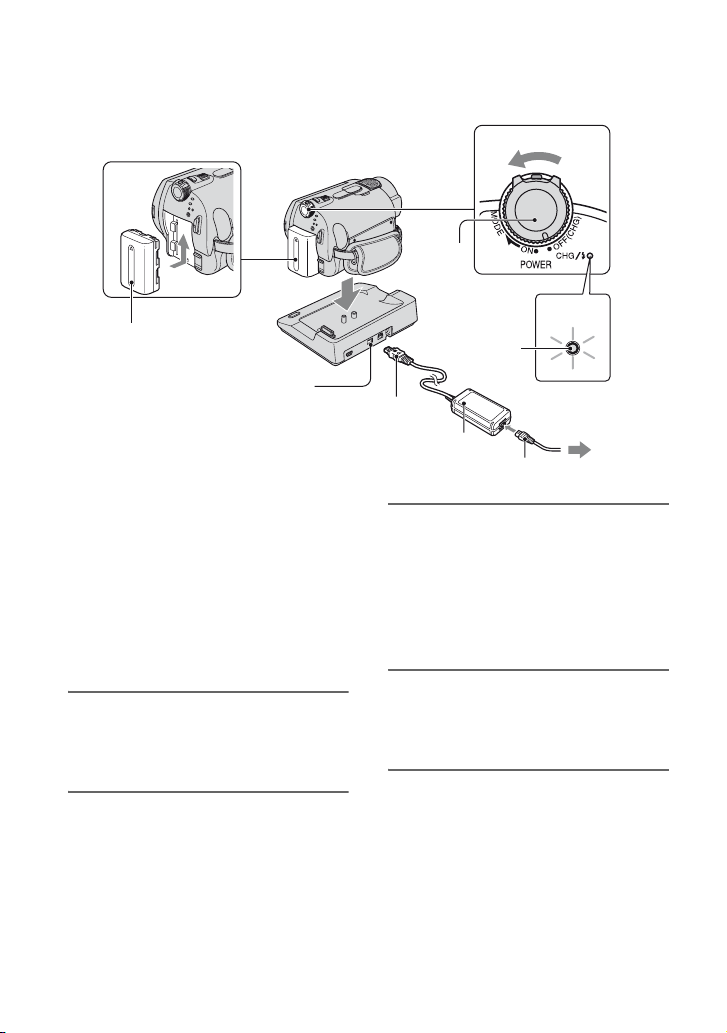
Пункт 2: зарядка батарейного блока
2
1
Переклю
чатель
5
батарея
Гнездо DC IN
Батарейный блок “InfoLITHIUM”
(серии H) (стр. 133) можно
зарядить после его подключения
к видеокамере.
b Примечания
• Видеокамера работает только с
батарейным блоком “InfoLITHIUM”
(серии H).
POWER
Индикатор
CHG
3
(зарядка)
Штекер DC
Адаптер
переменного
тока
4
К злектрической
розетке
кабель питания
3 Подключите адаптер
переменного тока к гнезду DC
IN на устройстве Handycam
Station.
Поверните штекер DC меткой
v вверх.
5
1 Подключите батарейный блок,
передвинув его в направлении
стрелки до щелчка.
2 Поверните переключатель
POWER в направлении стрелки
в положение OFF (CHG)
(положение по умолчанию).
16
4 Подсоедините кабель питания
к адаптеру переменного тока и
злектрической розетке.
5 Надежно установите
видеокамеру на устройство
Handycam Station.
Загорится индикатор CHG
(зарядка), и начнется зарядка.
Индикатор CHG (зарядка)
погаснет, когда батарейный блок
будет полностью заряжен.
Page 17

• При установке видеокамеры на
устройство Handycam Station
закройте крышку гнезда DC IN.
Зарядка батарейного блока
только с помощью адаптера
переменного тока
Поверните переключатель POWER в
положение OFF (CHG), затем
подсоедините адаптер переменного
тока непосредственно к гнезду DC IN
видеокамеры.
Переключатель
POWER
Индикатор CHG
(зарядка)
Батарея
Штекер DC
Откройте крышку
гнезда
кабель питания
К злектрической
розетке
b Примечания
• Отсоедините адаптер переменного тока
от гнезда DC IN, удерживая
одновременно и видеокамеру, и штекер
DC.
Гнездо DC
IN
адаптер
переменного
тока
Извлечение батарейного
блока
Установите переключатель POWER
в положение OFF (CHG). Сдвиньте
рычажок BATT (батарея) и
отсоедините батарейный блок.
Рычажок снятия
BATT (батареи)
b Примечания
• Отсоединяя батарейный блок или
адаптер переменного тока, убедитесь, что
индикатор (фильм)/ (фото)
(стр. 28) не горит.
Снятие видеокамеры с
устройства Handycam Station
Отключите питание, затем снимите
видеокамеру с устройства Handycam
Station, придерживая оба устройства.
Подготовка к эксплуатации
Хранение батарейного блока
Полностью разрядите батарею, перед
тем как поместить ее на хранение на
длительный срок (см. стр. 135 для
получения подробных сведений о
хранении).
17
Page 18
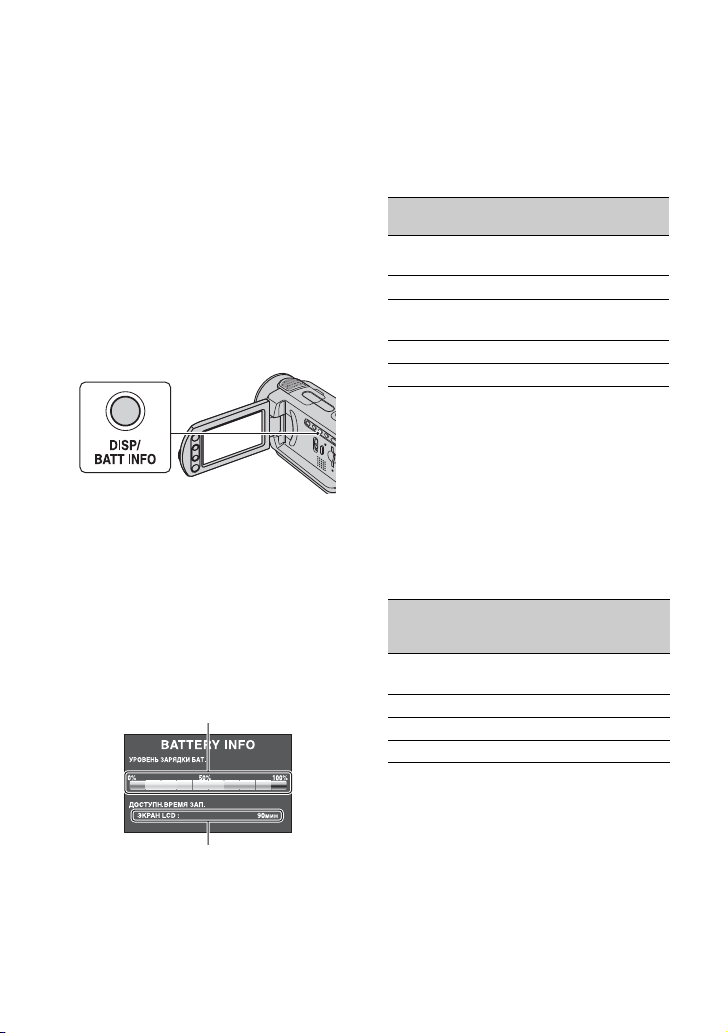
Использование внешнего
источника питания
Произведите соединение в том же
порядке, что и при зарядке
батарейного блока. В этом случае
батарея не разряжается.
Проверка оставшегося заряда
батареи (Battery Info)
Установите переключатель POWER
в положение OFF (CHG), а затем
нажмите DISP/BATT INFO.
Через некоторое время отобразится
приблизительное время записи, а
также сведения о заряде батареи.
Данная информация будет
отображаться в течение примерно 7
секунд. Время просмотра сведений о
заряде батареи может составлять до
20 секунд, если повторно нажимать
кнопку DISP/BATT INFO в процессе
просмотра.
Оставшийся заряд батареи (прибл.)
Время зарядки
Приблизительное время полной
зарядки полностью разряженной
батареи (в минутах).
Батарейный
блок
NP-FH40
(прилагается*)
NP-FH50 135
NP-FH60
(прилагается**)
NP-FH70 170
NP-FH100 390
* DCR-SR32E/SR33E/SR42E/SR52E/
SR62E/SR72E/SR82E
** DCR-SR190E/SR200E/SR290E/SR300E
Время
зарядки
125
135
Время записи
Приблизительное время при
использовании полностью
заряженной батареи (в минутах).
DCR-SR32E/SR33E/SR42E:
Батарейный
блок
NP-FH40
(прилагается)
NP-FH50 125 60
NP-FH70 270 135
NP-FH100 615 305
Время
непрерывной
записи
105 50
Время
обычной
записи*
18
Возможная продолжительность
записи (прибл.)
Page 19

DCR-SR52E/SR62E/SR72E/SR82E:
Батарейный
блок
NP-FH40
(прилагается)
Время
непрерывной
записи
100 50
Время
обычной
записи*
90 45
NP-FH50 105 50
115 55
NP-FH70 230 115
245 120
NP-FH100 525 260
565 280
DCR-SR190E/SR200E:
Батарейный
блок
Время
непрерывной
записи
Время
обычной
записи*
NP-FH50 85 40
90 45
NP-FH60
(прилагается)
115 55
125 60
NP-FH70 190 95
200 100
NP-FH100 440 220
465 230
DCR-SR290E/SR300E:
Батарейный
блок
Время
непрерывной
записи
Время
обычной
записи*
NP-FH50 75 35
80 40
NP-FH60
(прилагается)
100 50
105 50
NP-FH70 160 80
170 85
NP-FH100 375 185
395 195
* Время обычной записи - запись с
неоднократным пуском/остановкой,
трансфокацией и включением/
выключением питания.
b Примечания
• Все измерения времени в режиме записи
[SP] проводились в следующих условиях:
Верхнее значение: подсветка ЖКД
включена.
Нижнее значение: для качества
изображения установлен параметр
подсветка ЖКД выключена (кроме
модели DCR-SR32E/SR33E/SR42E).
Время воспроизведения
Приблизительное время при
использовании полностью
заряженной батареи (в минутах).
DCR-SR32E/SR33E/SR42E:
Батарейный
блок
NP-FH40
(прилагается)
NP-FH50 140
NP-FH70 300
NP-FH100 695
DCR-SR52E/SR62E/SR72E/SR82E:
Батарейный
блок
NP-FH40
(прилагается)
NP-FH50 130
NP-FH70 280
NP-FH100 635
Время
воспроизведения
120
Время
воспроизведения*
110
Подготовка к эксплуатации
19
Page 20
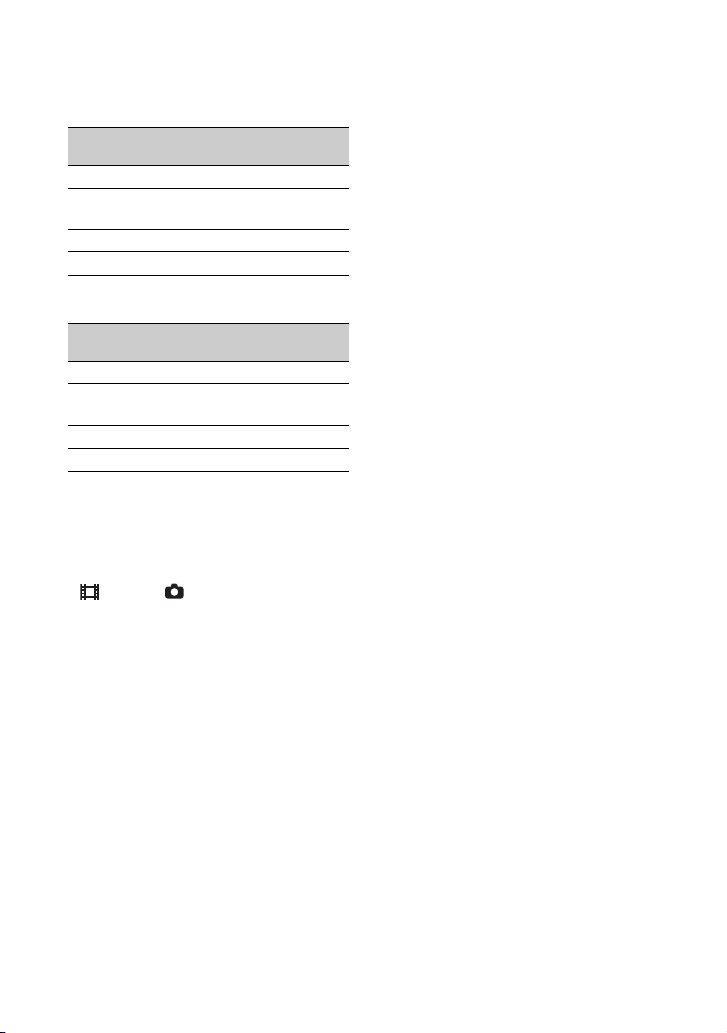
DCR-SR190E/SR200E:
Батарейный
блок
Время
воспроизведения*
NP-FH50 125
NP-FH60
165
(прилагается)
NP-FH70 270
NP-FH100 615
DCR-SR290E/SR300E:
Батарейный
блок
Время
воспроизведения*
NP-FH50 120
NP-FH60
160
(прилагается)
NP-FH70 255
NP-FH100 590
* Если подсветка экрана ЖКД включена.
О батарейном блоке
• Перед заменой батарейного блока
поверните переключатель POWER в
положение OFF (CH G), чтобы индикатор
(фильм)/ (фото) погас (стр. 28).
• Индикатор CHG (зарядка) мигает в
процессе зарядки или Battery Info
(стр. 18) отображается неверно при
следующих условиях.
– Батарея подсоединена неправильно.
– Батарея повреждена.
– Батарея выработала свой ресурс
(только в качестве информации о
батарее).
• Питание от батареи не будет подаваться,
если подключен адаптер переменного
тока к гнезду DC IN видеокамеры или
Handycam Station, даже если кабель
питания отсоединен от электрической
розетки.
• При подсоединении вспомогательного
видеофонаря рекомендуется
использовать батарейный блок NP-FH70/
FH100 (кроме модели DCR-SR32E/
SR33E/SR42E).
• Не рекомендуется использовать в
видеокамере батарейный блок NP-FH30,
который обеспечивает короткое время
записи и воспроизведения.
Время зарядки/записи/
воспроизведения
• Все измерения времени проводились при
использовании видеокамеры при
температуре 25 °C (рекомендуемый
температурный диапазон от 10 °C до
30 °C).
• При использовании видеокамеры в
холодных условиях время записи и
воспроизведения сокращается.
• Доступное время записи и
воспроизведения при н екоторых условиях
использования видеокамеры может
сократиться.
Адаптер переменного тока
• Подключайте адаптер переменного тока
в ближайшую электрическую розетку.
Немедленно отсоедините адаптер
переменного тока из розетки, если
возникнет какая-либо неисправность при
работе с видеокамерой.
• При использовании адаптера
переменного тока не размещайте его в
узких пространствах, например, между
стеной и мебелью.
• Во избежание короткого замыкания не
допускайте соприкосновения штек ера DC
адаптера переменного тока или
контактов батареи с металлическими
предметами. Это может привести к
неправильной работе видеокамеры.
• Если видеокамера подсоединена к
электрической розетке с помощью
адаптера переменного тока, питание от
электросети подается даже при
выключенной камере.
20
Page 21

Пункт 3: включение питания и установка времени и даты
При первом использовании
видеокамеры выполните установку
даты и времени. Если дата и время не
установлены, экран [УСТАН
ЧАСОВ] будет появляться при
каждом включении видеокамеры или
изменении положения
переключателя POWER.
крышка объектива
Нажмите кнопку
на экране ЖКД.
2 Выберите нужный
географический регион с
помощью кнопки v/V, а затем
нажмите [ДАЛЕЕ].
3 Установите [ЛЕТНЕЕ ВРЕМЯ],
затем нажмите [ДАЛЕЕ].
4 Установите [Г] (год) с помощью
кнопки v/V.
Подготовка к эксплуатации
Переключатель POWER
1 Удерживая нажатой зеленую
кнопку, поворачивайте
переключатель POWER в
направлении стрелки, пока не
загорится соответствующий
индикатор.
(фильм): для записи фильмов
(фото): для записи
фотографий
Появится экран [УСТАН
ЧАСОВ].
5 Выберите [М] с помощью
кнопки b/B, затем установите
месяц с помощью кнопки v/V.
6 Таким же образом установите
[Д] (день), часы и минуты, а
затем нажмите [ДАЛЕЕ].
7 Убедитесь, что часы настроены
правильно, а затем нажмите
кнопку .
Часы начнут работать.
Можно установить любой год
вплоть до 2037.
Для отключения питания
Установите переключатель POWER
в положение OFF (CHG).
21
Page 22

Сброс настроек даты и
времени
Нажмите (HOME) t
(НАСТРОЙКИ) t [НАСТ.ЧАС/
ЯЗ.] t [УСТАН ЧАСОВ] и
установите дату и время.
b Примечания
• Если видеокамера не испо льзуется около
3 месяцев, встроенная аккумуляторная
батарея разрядится, а установки даты и
времени могут быть удалены из памяти. В
этом случае зарядите встроенную
аккумуляторную батарею, а затем снова
установите дату и время (стр. 138).
• После включения питания камера
становится готовой для съемки через
несколько секунд. В это время камера не
реагирует ни на какие действия.
• Крышка объектива открывается
автоматически при включении питания
(DCR-SR190E/SR200E/SR290E/SR300E).
Она закрывается, когда выбирается
экран для воспроизведения, а также при
выключении питания.
• В соответствии с настройками,
выполненными на момент приобретения
видеокамеры, питание отключается
автоматически приблизительно через 5
минут бездействия для экономии заряда
батареи ([АВТОВЫКЛ], стр. 75).
z Советы
• Дата и время не отображаются в процессе
записи, однако эти значения
автоматически записываются на жесткий
диск, и их можно отобразить в процессе
воспроизведения ([КОД ДАННЫХ],
стр. 71).
• См. стр. 129 для получения информации
раздела “Разница во времени в различных
регионах мира”.
• Если кнопки на сенсорной панели
работают неправильно, выполните
настройку сенсорной панели
(КАЛИБРОВКА) (стр. 137).
Изменение установки языка
Можно изменять язык отображения
сообщений на экране.
Нажмите (HOME) t
(НАСТРОЙКИ) t [НАСТ.ЧАС/
ЯЗ.] t [НАСТР. ЯЗЫКА],
затем выберите нужный язык.
22
Page 23
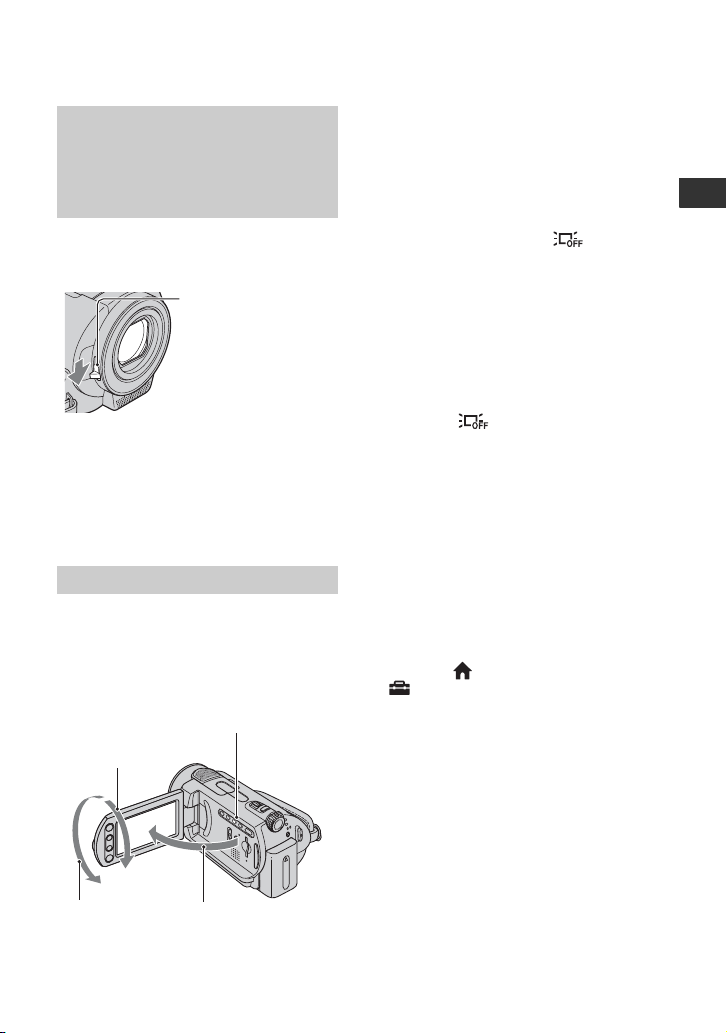
Пункт 4: подготовка к записи
Открытие крышки
объектива вручную (DCRSR32E/SR33E/SR42E/
SR52E/SR62E/SR72E/
SR82E)
Для открытия передвиньте
переключатель крышки обьектива.
Переключатель
крышки обьектива
z Советы
• По окончании записи или в процессе
воспроизведения изображений крышка
объектива должна быть закрыта.
• В модели DCR-SR190E/SR200E/SR290E/
SR300E крышка объектива открывается
и закрывается автоматически.
Настройка панели ЖКД
Откройте панель ЖКД, установив ее
под углом 90 градусов к видеокамере
(1), а затем поверните на нужный
угол для записи или воспроизведения
(2).
290 градусов
(макс.)
DISP/BATT INFO
Отключение подсветки ЖКД
для экономии заряда батареи
(кроме модели DCR-SR32E/
SR33E/SR42E)
Нажмите и удерживайте DISP/BATT
INFO несколько секунд, пока не
отобразится индикация .
Такая настройка имеет практическое
значение при использовании
видеокамеры при сильном освещении
или необходимости экономии заряда
батареи. Записанное изображение
при этом не изменяется. Чтобы
включить подсветку ЖКД, нажмите и
удерживайте DISP/BATT INFO
несколько секунд, пока не исчезнет
индикация .
b Примечания
• Открывая или регулируя настройки на
панели ЖКД, не нажмите случайно
кнопки на рамке ЖКД.
z Советы
• Если открыть панель ЖКД под углом 90
градусов к видеокамере, а затем
повернуть ее на 180 градусов в сторону
объектива, можно закрыть панель ЖКД,
так что экран ЖКД будет обращен
наружу. Такой вариант подходит для
режима воспроизведения.
• Нажмите (HOME) t
(НАСТРОЙКИ) t [НАСТ.ЗВУК/
ИЗОБ] t [ЯРКОСТЬ LCD] (стр. 72) и
настройте яркость экрана ЖКД.
• Информация будет отображаться или
исчезать (отображается y не
отображается) при каждом нажатии
DISP/BATT INFO.
Подготовка к эксплуатации
2180 градусов
(макс.)
190 градусов
относительно камеры
23
Page 24
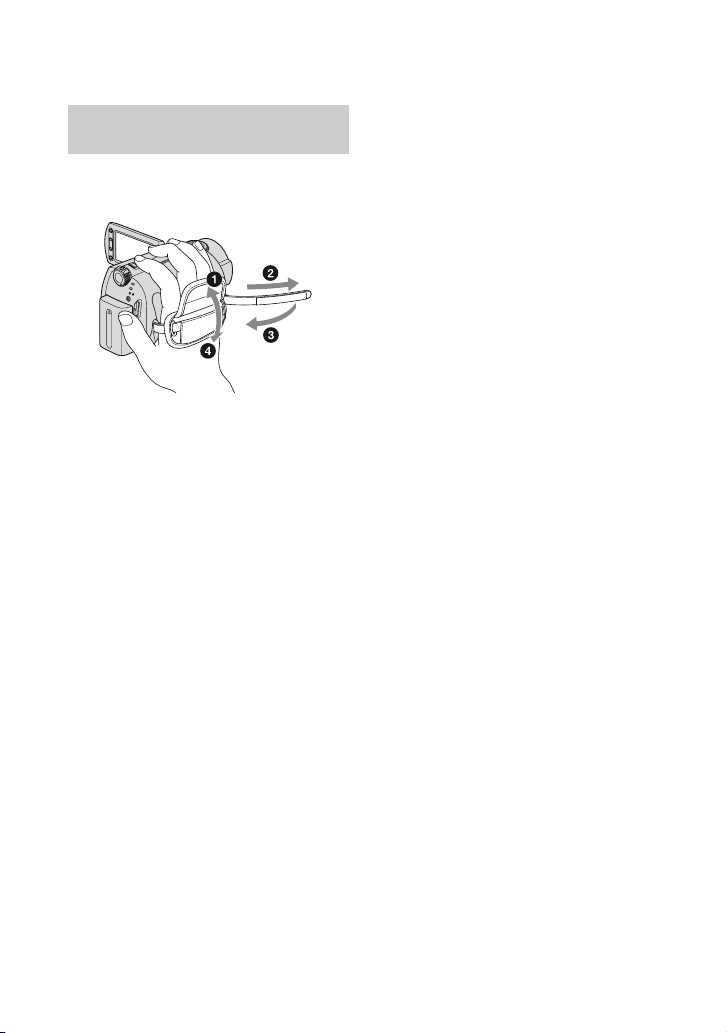
Закрепление ремня для
захвата
Правильно закрепляйте ремень для
захвата и держите видеокамеру.
24
Page 25

Запись/Воспроизведение
Простое выполнение операций записи и воспроизведения (работа в режиме Easy Handycam)
Во время работы в режиме Easy Handycam практически все настройки
выполняются автоматически, поэтому можно выполнять запись или
воспроизведение, не задавая подробные параметры. Кроме того, для более
удобного просмотра увеличивается размер шрифта на экране.
Запись/Воспроизведение
Откройте крышку объектива (DCR-SR32E/SR33E/
SR42E/SR52E/SR62E/SR72E/SR82E) (стр. 23)
Запись фильмов
1
Поворачивайте
переключатель POWER
G
, пока не загорится
индикатор (фильм).
2 Нажмите кнопку EASY A.
На экране ЖКД отобразится
индикация .
3 Для начала записи нажмите
START/STOP H (или E).*
[ОЖИДАН] b [ЗАПИСЬ]
Для остановки записи снова нажмите
START/STOP.
Если переключатель POWER установлен в положение OFF
(CHG), поверните его, удерживая нажатой зеленую кнопку.
Запись фотографий
Если выбрана настройка по умолчанию,
фотографии записываются на жесткий
диск. Можно изменить носитель записи
для фотографий на карту памяти
“Memory Stick Duo” (стр. 32).
1
Поворачивайте
переключатель POWER
G
, пока не загорится
индикатор (Фото).
2 Нажмите кнопку EASY A.
На экране ЖКД отобразится
индикация .
3 Слегка нажмите кнопку PHOTO
F для регулировки
фокусировки A (прозвучит
звуковой сигнал), затем
нажмите ее полностью B
(прозвучит звук затвора).**
Мигает b Горит
* Для параметра [РЕЖИМ ЗАПИСИ] установлено фиксированное значение [SP] (стр. 64).
**
Для параметра [ КАЧ.СНИМКА] установлено фиксированное значение [ВЫСОКОЕ] (стр. 69).
25
Page 26
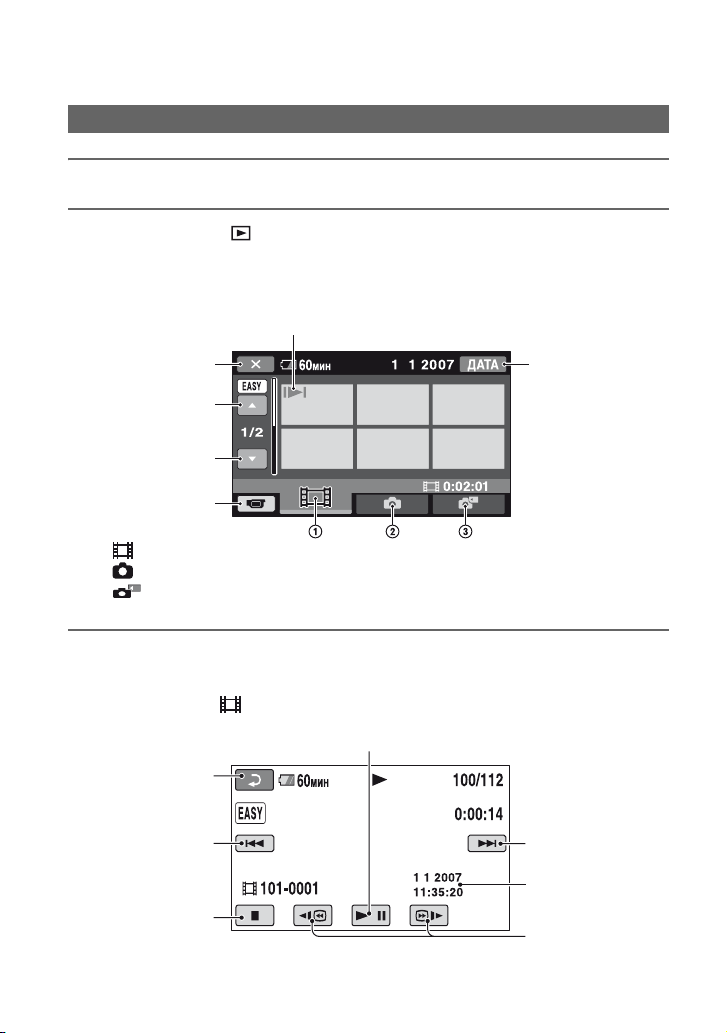
Воспроизведение записанных фильмов/фотографий
1 Поверните переключатель POWER G, чтобы включить видеокамеру.
2 Нажмите кнопку (ПРОСМОТР ИЗОБРАЖЕНИЙ) I (или D)
На экране ЖКД отобразится экран VISUAL INDEX. (Для отображения
миниатюрных изображений может потребоваться некоторое время.)
Отображается вместе с изображением на каждой ранее
воспроизводимой или записанной вкладке (B для фотографии).
Возврат в
экран записи
6 предыдущих
изображений
Следующие 6
изображений
Возврат в
экран записи
1 : отображение фильмов.
2 : отображение фотографий, записанных на жесткий диск.
3 : отображение фотографий, записанных на карту памяти “Memory Stick
Duo”.
Поиск
изображений по
дате (стр. 40)
3 Начните воспроизведение.
Фильмы:
Нажмите вкладку и выберите фильм, который требуется воспроизвести.
При нажатии выполняется переключение между
Возврат (к экрану
VISUAL INDEX)
воспроизведением и паузой
Начало фильма/
предыдущий фильм
Остановка (переход
к экрану VISUAL
INDEX)
* Для параметра [КОД ДАННЫХ] установлено фиксированное значение [ДАТА/
ВРЕМЯ] (стр. 71).
26
Следующий
фильм
Дата/время
записи*
Обратно/Вперед
Page 27

z Советы
• Когда воспроизведение выбранного фильма выполняется вплоть до последнего фильма,
снова отображается экран VISUAL INDEX.
• Скорость воспроизведения можно уменьшить, нажав / во время паузы.
• Громкость можно настроить, выбрав (HOME) t (НАСТРОЙКИ)
t [НАСТ.ЗВУКА] t [ГРОМКОСТЬ], а затем используя кнопки / .
Фотографии:
Нажмите вкладку или и выберите фотографию, которую
необходимо воспроизвести.
Переход к экрану
VISUAL INDEX
Показ слайдов (стр. 40)
Запись/Воспроизведение
Возврат (к экрану
VISUAL INDEX)
* Для параметра [КОД ДАННЫХ] установлено фиксированное значение [ДАТА/
ВРЕМЯ] (стр. 71).
Отмена работы в режиме Easy
Handycam
Повторно нажмите кнопку EASY A.
Индикация исчезнет с экрана
• Невозможно использовать меню
(OPTION).
• Выйдите из режима Easy Handycam, если
для изображений необходимо добавить
эффекты или изменить настройки.
Дата/время
записи*
Предыдущее/
следующее
ЖКД.
Кнопки, недоступные в
Параметры меню в режиме
Easy Handycam
Нажмите (HOME) C (или B),
чтобы отобразить элементы меню,
доступные для изменения настроек
(стр. 12, 63).
b Примечания
• Для большей части элементов меню
возврат к настройкам по умолчанию
выполняется автоматически. Настройки
некоторых элементов меню являются
фиксированными. Подробные сведения
см. на стр. 113.
режиме Easy Handycam
Некоторые кнопки/функции
невозможно использовать в режиме
Easy Handycam, поскольку для
соответствующих им операций
устанавливается автоматический
режим (стр. 113). Если задать
неправильное действие, может
отобразиться сообщение
[Недопустимо в режиме Easy
Handycam].
27
Page 28

Запись/воспро-изведение
запись
(HOME) D
START/STOP C
Индикатор (фильм)/
(фото)
Переключатель POWER A
b Примечания
• Если по окончании записи индикатор
ACCESS горит или мигает, это значит,
что данные по-прежнему записываются
на жесткий диск или карту памяти
“Memory Stick Duo”. Не подвергайте
видеокамеру воздействию ударов или
вибрации и не отсоединяйте батарею или
адаптер переменного тока.
• Максимальное время непрерывной
записи составляет приблизительно 13
часов.
• Когда размер файл а фильма превышает 2
ГБ, автоматически создается следующий
файл фильма.
Индикатор
ACCESS
(жесткий диск)
(HOME) E
PHOTO F
z Советы
• Можно узнать объем свободного
пространства на жестком диске, нажав
HDD/ПАМЯТЬЮ) t [ДАННЫЕ О ]
(стр. 60).
крышка объектива
Перед выполнением записи
откройте крышку объектива
(DCR-SR32E/SR33E/SR42E/
SR52E/SR62E/SR72E/SR82E)
(стр. 23)
START/STOP B
(HOME) t (УПРАВЛЕНИЕ
28
Page 29
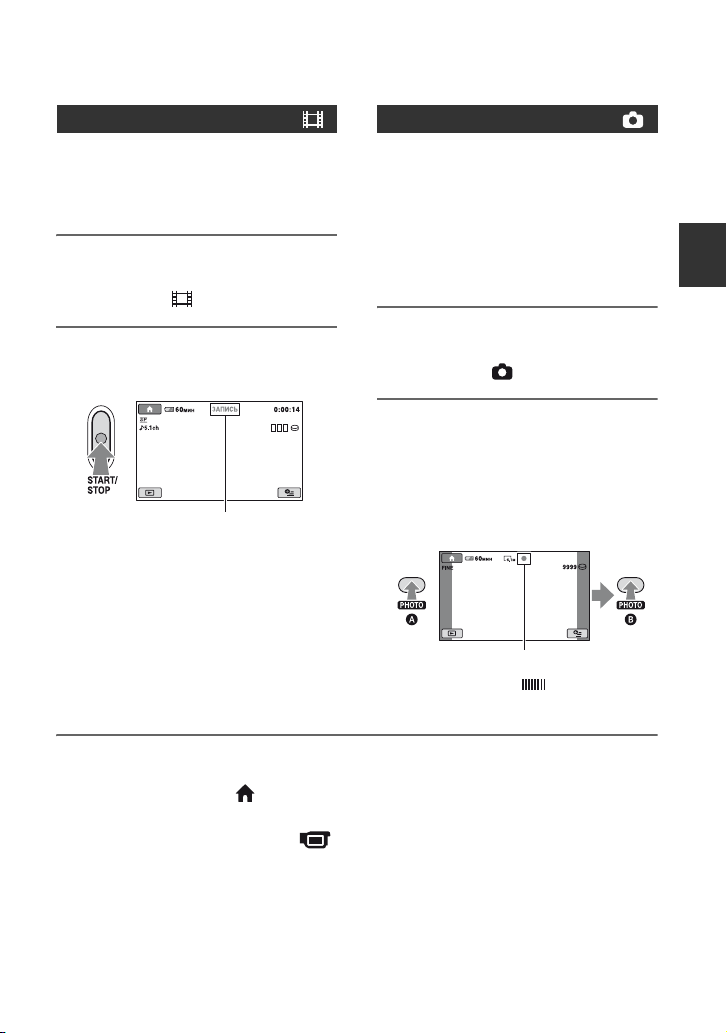
Запись фильмов
Можно записать фильмы на жесткий
диск видеокамеры. Для получения
информации о времени записи см.
стр. 64.
1 Поворачивайте переключатель
POWER A, пока не загорится
индикатор (фильм).
2 Нажмите START/STOP B
(или C).
[ОЖИДАН] b [ЗАПИСЬ]
Для остановки записи снова
нажмите кнопку START/STOP.
Запись фотографий
Можно записать фотографии на
жесткий диск видеокамеры, когда
выбрана настройка по умолчанию.
Чтобы записать фотографии на карту
памяти “Memory Stick Duo”, измените
носитель записи. Информацию о
доступном для записи количестве
фотографий см. на стр. 68.
1 Поворачивайте переключатель
POWER A, пока не загорится
индикатор (фото).
2 Слегка нажмите кнопку PHOTO
F для регулировки
фокусировки A (прозвучит
звуковой сигнал), затем
нажмите ее полностью B
(прозвучит звук затвора).
Мигает b Горит
Если индикатор исчез, значит,
изображение записано.
Запись/Воспроизведение
Переключение режима съемки
с помощью кнопки (HOME)
D (или E)
В меню HOME MENU нажмите
(СЪЕМКА) t [ФИЛЬМ] или
[ФОТО].
Запись фотографий с высоким
разрешением во время записи
фильма (Dual Rec) (DCR-SR190E/
SR200E/SR290E/SR300E)
t Для получения дополнительной
информации см. стр. 32.
Изменение носителя записи
для фотографий
t Для получения дополнительной
информации см. стр. 32.
29
Page 30

Трансфокация
Изображение можно увеличить до
размеров, указанных в следующей
таблице.
DCR-SR32E/SR33E/SR42E 40 ×
DCR-SR52E/SR62E/SR72E/SR82E 25 ×
DCR-SR190E/SR200E/SR290E/
SR300E
Увеличение можно настроить с
помощью рычага привода
трансфокатора или кнопок
масштабирования на рамке ЖКД.
Панорамное изображение:
(широкоугольный)
Изображение крупным планом:
(телефото)
Слегка переместите рычаг привода
трансфокатора для медленной
трансфокации. Передвиньте его
дальше для ускоренной
трансфокации.
(оптическое увеличение)
10 ×
b Примечания
• [STEADYSHOT], возможно, не
уменьшит размытость изображения до
нужной степени, если рычаг привода
трансфокатора установлен в положение
T (телефото) (кроме модели DCRSR290E/SR300E).
• Не отпускайте рычаг привода
трансфокатора. В противном случае
запишется и звук срабатывания рычага
привода трансфокатора.
• Невозможно изменить скорость
трансфокации с помощью кнопок
масштабирования на рамке ЖКД.
• Минимальное расстояние между
видеокамерой и объектом съемки,
необходимое для получения четкой
фокусировки, составляет 1 см в
положении “широкоугольный” и
примерно 80 см для режима “телефото”.
z Советы
• Используя функцию [ЦИФР.УВЕЛИЧ]
(стр. 65), можно еще больше увеличить
изображение до размер ов, превышающих
те, которые указаны в таблице.
Запись звука с большей
реалистичностью (запись
5.1-канального
объемного звука)
(DCR-SR190E/SR200E/
SR290E/SR300E)
Звук, улавливаемый встроенным
микрофоном, при записи
преобразуется в 5.1-канальный
объемный звук.
Встроенный
микрофон
30
Page 31

Для записи 5.1-канального объемного
звука в видеокамере используется
технология Dolby Digital 5.1 Creator.
Возможно прослушивание
реалистичного звука при
воспроизведении фильма на
устройствах, поддерживающих 5.1канальный объемный звук.
Dolby Digital 5.1 Creator, 5.1-канальный
объемный звук 1 Глоссарий (стр. 150)
b Примечания
• 5.1-канальный звук преобразуется в
2-канальный при воспроизведении на
видеокамере.
• Во время записи/воспроизведения
5.1-канального звука на экране
отображается индикация .
Использование вспышки (DCR-SR190E/SR200E/ SR290E/SR300E)
Индикатор
заряда
вспышки
Вспышка
Несколько раз нажмите кнопку
(вспышка) для выбора
соответствующей настройки.
Индикация отсутствует
(автоматическая вспышка): вспышка
срабатывает автоматически при
недостаточной освещенности.
r
(принудительная вспышка):
постоянное использование вспышки
независимо от яркости окружающего
освещения.
r
(вспышка отключена): съемка без
вспышки.
b Примечания
• Рекомендуемое расстояние до объекта
при использовании встроенной вспышки приблизительно 0,3 - 2,5 м.
• Перед использованием вспышки удалите
пыль с ее поверхности. Количество света
от вспышки может быть недостаточным,
если лампа загрязнена или изменила цвет
вследствие нагрева.
• Индикатор заряда вспышки мигает во
время зарядки вспышки и горит, когда
батарея заряжена полностью.
• Если вспышка используется в хорошо
освещенных местах, например при
съемке объекта с подсветкой, она может
быть неэффективна.
• При использовании камеры с
конверсионным объективом
(приобретается дополнительно) или
фильтром (приобретается
дополнительно) вспышка не
срабатывает.
z Советы
• Можно изменить яркость вспышки,
выбрав параметр [МОЩ.ВСПЫШКИ]
(стр. 70). Можно также предотвратить
возникновение эффекта красных глаз,
выбрав параметр [ПОДАВ.КР.ГЛ.]
(стр. 70).
Запись/Воспроизведение
31
Page 32

Съемка высококачественных фотографий во время записи фильма (Dual Rec) (DCR-SR190E/SR200E/ SR290E/SR300E)
Во время записи фильма на жесткий
диск можно выполнять съемку
высококачественных фотографий.
1 Поворачивайте переключатель
POWER, пока не загорится
индикатор (фильм), затем
нажмите START/STOP, чтобы
начать запись фильма.
2 Полностью нажмите кнопку PHOTO.
После начала записи и до ее
окончания в фильме можно
сохранить до 3 кадров фотографий.
Оранжевые
квадратики
обозначают
число снятых
изображений.
По завершении
съемки цвет
изменяется на
оранжевый.
3 Нажмите кнопку START/STOP для
остановки записи фильма.
Снятые фотографии отображаются
одна за другой, и выполняется запись
изображений. Если индикатор
исчезает, значит, изображение
записано.
b Примечания
• Во время записи фотографий на карту
памяти “Memory Stick Duo” не
извлекайте карту “Memory Stick Duo” до
того, как будет завершена запись фильма
или фотографий.
• Невозможно использовать вспышку в
режиме Dual Rec.
z Советы
• В режиме Dual Rec возможна запись
фотографий следующих размеров.
DCR-SR190E/SR200E:
– 2,3 M (16:9 (широкоэкранный))
– 1,7 M (4:3)
DCR-SR290E/SR300E:
– 4,6 M (16:9 (широкоэкранный))
– 3,4 M (4:3)
• Можно записывать фотографии в
режиме ожидания записи таким же
образом, как в случае, когда
переключатель POWER установлен в
положение (фото). Запись можно
также выполнять с использованием
вспышки.
Запись фотографий на карту памяти “Memory Stick Duo”
Можно изменить носитель записи для
фотографий на карту памяти
“Memory Stick Duo”. Если выбрана
настройка по умолчанию,
фотографии записываются на
жесткий диск видеокамеры.
Можно использовать только карту
памяти “Memory Stick Duo” с меткой
или
(стр. 131).
32
Page 33

Индикатор ACCESS
(“Memory Stick Duo”)
Откройте панель ЖКД и, правильно
сориентировав карту памяти
“Memory Stick Duo”, вставьте ее в
слот Memory Stick Duo до щелчка.
Изменение носителя записи
для фотографий
1 Нажмите (OPTION) t
вкладку t [НОСИТ ФОТО].
2 Выберите носитель, на котором
требуется сохранить фотографии,
и нажмите .
Видеокамера вернется в режим
ожидания записи. При выборе
[MEMORY STICK] на экране
появится индикация .
Извлечение карты памяти
“Memory Stick Duo”
Откройте панель ЖКД и слегка
нажмите один раз на карту памяти
“Memory Stick Duo”.
b Примечания
• Не прилагайте большого усилия,
извлекая карту памяти “Memory Stick
Duo”. Это может привести к ее
повреждению.
• Если индикатор ACCESS горит
постоянно или мигает, значит,
видеокамера считывает или записывает
данные. Не трясите видеокамеру и не
ударяйте по ней, отключите питание,
извлеките карту памяти “Memory Stick
Duo” или отсоедините батарейный блок.
В противном случае файлы изображений
могут быть повреждены.
• Если вставить карту памяти “Memory
Stick Duo” в слот, неправильно ее
сориентировав, то можно повредить
карту памяти “Memory Stick Duo”, слот
“Memory Stick Duo” или данные
изображений.
z Советы
• Количество записываемых изображений
зависит от качества или размера
изображения. Для получения
дополнительной информации см. стр. 68.
Запись при недостаточном освещении (NightShot plus/NightShot)
DCR-SR32E/SR33E/SR42E/SR52E/
SR62E/SR72E/SR82E:
излучатель инфракрасных лучей
Установите переключатель
NIGHTSHOT PLUS в положение ON.
(отобразится индикация ).
b Примечания
• Для выполнения функций NightShot plus
и Super NightShot plus используются
инфракрасные лучи. Поэтому не
закрывайте излучатель инфракрасных
лучей пальцами или другими предметами
и снимайте конверсионный объектив
(приобретается дополнительно).
• Если затруднительно выполнить
автоматическую фокусировку, настройте
ее вручную ([ФОКУСИРОВКА], стр. 79).
• Не используйте функции NightShot plus и
Super NightShot plus в хорошо
освещенных местах. Это может привести
к неправильной работе видеокамеры.
Запись/Воспроизведение
33
Page 34

z Советы
• Для записи более яркого изображения
используйте функцию Super NightShot
plus (стр. 83). Для записи изображения в
цвете, максимально приближенном к
оригинальному, используйте функцию
Color Slow Shutter (стр. 83).
DCR-SR190E/SR200E/SR290E/
SR300E:
NIGHT SHOT
OFF
ON
Излучатель инфракрасных лучей
Установите переключатель
NIGHTSHOT в положение ON.
(отобразится индикация ).
b Примечания
• Для выполнения функций NightShot и
Super NightShot используются
инфракрасные лучи. Поэтому не
закрывайте Излучатель инфракрасных
лучей пальцами или другими предметами
и снимайте конверсионный объектив
(приобретается дополнительно).
• Если затруднительно выполнить
автоматическую фокусировку, настройте
ее вручную ([ФОКУСИРОВКА], стр. 79).
• Не используйте функции NightShot и
Super NightShot в хорошо освещенных
местах. Это может привести к
неправильной работе видеокамеры.
z Советы
• Для записи более яркого изображения
используйте функцию Super NightShot
(стр. 84). Для записи изображения в
цвете, максимально приближенном к
оригинальному, используйте функцию
Color Slow Shutter (стр. 83).
Регулировка экспозиции для объектов с подсветкой
Чтобы отрегулировать экспозицию
для объектов с подсветкой, нажмите
кнопку BACK LIGHT для
отображения индикации .. Чтобы
отключить функцию подсветки, еще
раз нажмите кнопку BACK LIGHT.
Запись в зеркальном режиме
Откройте панель ЖКД под углом 90
градусов к видеокамере (1), затем
поверните ее на 180 градусов в
сторону объектива (2).
z Советы
• На экране ЖКД появится зеркальное
отображение объ екта, однако записанное
изображение будет нормальным.
34
Page 35

Выбор форматного соотношения (16:9 или 4:3) для записываемого изображения
Выбор форматного
соотношения для фильмов
DCR-SR32E/SR33E/SR42E:
1 Поворачивайте переключатель
POWER, пока не загорится
индикатор (фильм).
2 В меню HOME MENU нажмите
(НАСТРОЙКИ) t
[НАСТР.ФИЛЬМА] t [ВЫБОР
Ш/ФОРМ] t [4:3] или [16:9]
(стр. 65).
DCR-SR52E/SR62E/SR72E/SR82E/
SR190E/SR200E/SR290E/SR300E:
1 Поворачивайте переключатель
POWER, пока не загорится
индикатор (фильм).
2 Несколько раз нажмите кнопку
WIDE SELECT для выбора
необходимого форматного
соотношения экрана.
b Примечания
• Углы обзора для форматного
соотношения 16:9 (широкоэкранное) и 4:3
изменяются в зависимости от положения
трансфокации.
• При просмотре фильма на телевизоре
установите для параметра [ТИП
ЭКРАНА] значение [16:9] или [4:3],
соответствующее форматному
соотношению телевизора (16:9/4:3)
(стр. 73).
• Если при просмотре изображений с
форматным соотношением 16:9
(широкоэкранное) для параметра [ТИП
ЭКРАНА] будет установлено значение
[4:3], качество изображений некоторых
объектов может снижаться.
Выбор форматного
соотношения для фотографий
(кроме модели DCR-SR32E/
SR33E/SR42E)
1 Поворачивайте переключатель
POWER, пока не загорится
индикатор (фото).
Форматное соотношение
автоматически изменится на 4:3.
2 Несколько раз нажмите кнопку
WIDE SELECT для выбора
необходимого форматного
соотношения экрана.
b Примечания
• Для модели DCR-SR52E/SR62E/SR72E/
SR82E максимальный размер
фотографий равен [ 0,7M] (16:9
(широкоэкранный)) или [1,0M] (4:3).
• Для модели DCR-SR190E/SR200E
максимальный размер фотографий равен
[ 3,0M] (16:9 (широкоэкранный)) или
[4,0M] (4:3).
• Для модели DCR-SR290E/SR300E
максимальный размер фотографий равен
[ 4,6M] (16:9 (широкоэкранный)) или
[6,1M] (4:3).
z Советы
• Информацию о доступном для записи
количестве фотографий см. на стр. 68.
Запись/Воспроизведение
35
Page 36

Запись быстро
протекающего действия в
замедленной съемке
(ПЛ.МЕДЛ.ЗАП.) (DCRSR190E/SR200E/SR290E/
SR300E)
Быстро движущиеся объекты или
быстро протекающие действия,
которые невозможно снять в
обычных условиях съемки, можно
снимать в режиме замедленной
съемки в течение приблизительно 3
секунд.
Это полезно при съемке быстрых
сцен, например, удара по мячу в
гольфе или теннисе.
(HOME) B
5 Нажмите кнопку START/STOP.
Фильм продолжительностью
приблизительно 3 секунды
записывается как фильм в режиме
замедленной съемки
продолжительностью 12 секунд.
Индикация [Запись…] гаснет по
окончании записи.
Нажмите для отмены режима
замедленной съемки.
Изменение настройки
Нажмите (OPTION) t вкладку
, затем выберите настройку,
которую необходимо изменить.
•[ИНТЕРВАЛ]
Нажмите кнопку START/STOP, а
затем выберите место начала
записи. Установкой по умолчанию
является [3сек ПОСЛЕ].
(HOME) A
1 Поверните переключатель POWER,
чтобы включить видеокамеру.
2 Нажмите кнопку (HOME) A
(или B) для отображения меню
HOME MENU.
3 Нажмите (СЪЕМКА).
4 Нажмите [ПЛ.МЕДЛ.ЗАП.].
36
[3сек ПОСЛЕ]
[3сек ДО]
•[ЗАПИСЬ ЗВУКА]
Выберите [ВКЛ] ( ) для
наложения звуков, например
разговора, на изображения
замедленной съемки (установкой по
умолчанию является [ВЫКЛ]).
Звуки записываются видеокамерой
в течение 12 секунд, когда
отображения индикация [Запись…]
в шаге 5.
b Примечания
• Звуки не записываются во время
3-секундной видеосъемки.
• Качество изображения в режиме
[ПЛ.МЕДЛ.ЗАП.] не такое хорошее, как
при обычной записи.
Page 37

Запись/Воспроизведение
воспроизведение
(HOME) E
Рычаг привода
трансфокатора F
Переключатель
POWER A
(HOME) D
Кнопка
(ПРОСМОТР
ИЗОБРАЖЕНИЙ) C
1 Поверните переключатель POWER A, чтобы включить видеокамеру.
2 Нажмите кнопку (ПРОСМОТР ИЗОБРАЖЕНИЙ) B (или C).
На экране ЖКД отобразится экран VISUAL INDEX. (Для отображения
миниатюрных изображений может потребоваться некоторое время.)
Отображается вместе с изображением на каждой ранее воспроизводимой или
записанной вкладке (B для фотографий).
Возврат в
экран записи
6 предыдущих
изображений
Кнопка (ПРОСМОТР
ИЗОБРАЖЕНИЙ) B
Поиск
изображений по
дате (стр. 40)
Запись/Воспроизведение
Следующие 6
изображений
Возврат в экран
записи
1 : отображение фильмов.
2 : отображение фотографий, записанных на жесткий диск.
3 : отображение фотографий, записанных на карту памяти
z Советы
• Перемещая рычаг привода трансфокатора F, можно выбрать количество
“Memory Stick Duo”.
отображаемых изображений на экране VISUAL INDEX - 6 или 12. Чтобы задать
постоянное количество изображений, нажмите (НАСТРОЙКИ) в меню
HOME MENU t [НАСТ.ПРОСМ.ИЗ.] t [ ОТОБРАЗИТЬ] (стр. 72).
(OPTION)
37
Page 38

3 Начните воспроизведение.
П
Фильмы
Нажмите вкладку и выберите фильм, который требуется
воспроизвести.
ри нажатии выполняется переключение
Возврат (к экрану
VISUAL INDEX)
между воспроизведением и паузой
Начало фильма/
предыдущий
фильм
Остановка (переход к
экрану VISUAL
INDEX)
Обратно/Вперед
Следующий фильм
(OPTION)
Фотографии
Нажмите вкладку или и выберите фотографию, которую
необходимо воспроизвести.
Возврат (к экрану
VISUAL INDEX)
Кнопка показа слайдов
(стр. 40)
Переход к экрану
VISUAL INDEX
Предыдущее/следующее
Переключение в режим
воспроизведения с помощью
кнопки (HOME) D (или E)
В меню HOME MENU выберите
(ПРОСМОТР ИЗОБРАЖЕНИЙ) t
[VISUAL INDEX].
Настройка громкости звука
фильмов
Нажмите (OPTION) t
t [ГРОМКОСТЬ], затем
отрегулируйте громкость с помощью
кнопки / .
(OPTION)
38
Page 39

z Советы
• Когда воспроизведение выбранного
фильма выполняется вплоть до
последнего фильма, снова отображается
экран VISUAL INDEX.
• Для замедленного воспроизведения
фильма во время паузы нажмите /
.
• При однократном нажатии
перемотка назад/вперед выполняется
приблизительно в 5 раз быстрее, при 2
нажатиях скорость перемотки возрастает
приблизительно в 10 раз, при 3 нажатиях
скорость перемотки возрастает
приблизительно в 30 раз, а при 4 приблизительно в 60 раз.
/
Применение масштабирования при воспроизведении
Фотографии можно увеличивать в
1,1 - 5 раз от исходного размера.
Увеличение можно отрегулировать с
помощью рычага привода
трансфокатора или кнопок
масштабирования, расположенных на
панели экрана ЖКД.
1 Воспроизведите фотографии,
которые необходимо увеличить.
2 Увеличьте фотографию с
помощью кнопки T (Телефото).
Экран будет разбит на кадры.
3 Нажмите на экран в том месте,
которое вы хотите увидеть в
центре увеличенного кадра.
4 Отрегулируйте увеличение с
помощью кнопок W
(Широкоугольный)/T (Телефото).
Запись/Воспроизведение
Для отмены нажмите .
39
Page 40

Поиск нужных изображений по дате (индекс даты)
Можно эффективно использовать
поиск изображений по дате.
1 Поверните переключатель
POWER, чтобы включить
видеокамеру, и нажмите кнопку
(ПРОСМОТР
ИЗОБРАЖЕНИЙ).
На экране ЖКД отобразится
экран VISUAL INDEX.
2 Чтобы выполнить поиск фильмов,
выберите вкладку . Для поиска
фото выберите вкладку .
• Поиск по дате изображений,
записанных на карте “Memory Stick
Duo”, невозможен.
3 Нажмите [ДАТА].
На экране отобразятся даты
записи изображений.
Возврат к экрану VISUAL INDEX
Кнопка предыдущей/следующей даты
4 Нажмите кнопку предыдущей/
следующей даты, чтобы выбрать
дату нужного изображения.
5 Когда выбранная дата нужного
изображения будет выделена,
нажмите .
Изображения, которые относятся
к выбранной дате, отобразятся на
экране VISUAL INDEX.
Воспроизведение серии фотографий (показ слайдов)
Нажмите на экране
воспроизведения фотографий.
Показ слайдов начнется с выбранного
изображения.
Нажмите , чтобы остановить
показ слайдов. Нажмите снова,
чтобы возобновить воспроизведение.
b Примечания
• Во время показа слайдов невозможно
регулировать масштаб воспроизводимых
изображений.
z Советы
• Можно задать непрерывный показ
слайдов, выбрав (OPTION) t значок
t [НАСТ.ПОК.СЛАЙД].
Установкой по умолчанию является
[ВКЛ] (непрерывное воспроизведение).
40
Page 41

Воспроизведение изображения на экране телевизора
Подключите видеокамеру к входному гнезду, которым оснащен телевизор или
видеомагнитофон, с помощью соединительного кабеля A/V 1 или
соединительного кабеля A/V со штекером S VIDEO 2. Для выполнения данной
операции подключите видеокамеру к электрической розетке с помощью
прилагаемого адаптера переменного тока (стр. 16). Дополнительную информацию
можно также найти в инструкциях по эксплуатации, прилагаемых к подключаемым
устройствам.
• Чтобы просмотреть записанные изображения на экране компьютера, см. стр. 86.
Устройство, не
оснащенное
гнездом S VIDEO
IN IN
(желтый)
(белый)
Гнездо A/V OUT
A/V OUT
: прохождение сигнала
1 Соединительный кабель A/V
(прилагается)
Handycam Station и видеокамера
оснащены гнездами A/V OUT (стр. 142,
143). В зависимости от конфигурации,
подсоедините соединительный кабель
A/V либо к Handycam Station, либо к
видеокамере.
2 Соединительный кабель A/V со
штекером S VIDEO
(приобретается
дополнительно)
При подключении другого устройства
через гнездо S VIDEO с помощью
соединительного кабеля A/V и кабеля
S VIDEO (приобретается
дополнительно) можно получить
VIDEO
(красный)
Устройство,
оснащенное
гнездом S VIDEO
S VIDEO
VIDEO
(белый)
AUD IOAUD IO
(красный)
(желтый)
Видеомагнитофоны
или телевизоры
изображения более высокого качества,
чем при использовани и соединительного
кабеля A/V. Подключите белый и
красный штекеры (левый/правый
аудио) и штекер S VIDEO (канал
S VIDEO) соединительного кабеля A/V
и кабеля S VIDEO (приобретается
дополнительно). Подк лючение желтого
штекера не требуется. При соединении
S VIDEO не выводится только звук.
Запись/Воспроизведение
41
Page 42

b Примечания
• Не подключайте соединительные кабели
A/V одновременно и к видеокамере, и к
Handycam Station. Изображение может
быть искажено.
z Советы
• На экране телевизора можно отобразить
счетчик, установив для параметра
[ВЫВОД ИЗОБР.] значение [ВИДЕО/
LCD] (стр. 74).
Если телевизор подсоединен
к видеомагнитофону
Подключите видеокамеру к входному
гнезду LINE IN видеомагнитофона.
Установите селектор входного
сигнала видеомагнитофона в
положение LINE (VIDEO 1, VIDEO 2
и т.д.), если видеомагнитофон оснащен
таким селектором.
Установка форматного
соотношения в соответствии с
подключенным телевизором
(16:9/4:3)
Измените настройку в соответствии с
форматным соотношением экрана
телевизора, на котором будут
просматриваться изображения.
1 Поверните переключатель
POWER, чтобы включить
видеокамеру.
2 Нажмите (HOME) t
(НАСТРОЙКИ) t
[НАСТ.ВЫВОДА] t [ТИП
ЭКРАНА] t [16:9] или [4:3]
t .
b Примечания
• Если для параметра [ТИП ЭКРАНА]
установить значение [4:3], качество
изображения может снизиться. Кроме
того, когда форматное соотношение
записанного изображ ения переключается
между значениями 16:9
(широкоэкранное) и 4:3, изображение
может подрагивать.
42
• На некоторых телевизорах с форматным
соотношением 4:3 фотографии,
записанные при выборе значения 4:3,
могут не отображаться во весь экран. Это
не является неисправностью.
• При воспроизведении изображения,
записанного с форматным соотношением
16:9 (широкоэкранное) на телевизоре с
форматным соотношением экрана 4:3, не
поддерживающем сигнал 16:9
(широкоэкранное), установите для
параметра [ТИП ЭКРАНА] значение
[4:3].
Если используется ТВ
монофонического типа (т.е.
ТВ, оборудованный только
одним входным
аудиогнездом)
Подключите желтый штекер
соединительного кабеля A/V к
входному видеогнезду, затем
подключите белый (левый канал) или
красный (правый канал) штекер к
входному аудиогнезду телевизора или
видеомагнитофона. Если звук
требуется воспроизводить в
монофоническом режиме,
используйте для этого
соединительный кабель.
Page 43

Если телевизор/
видеомагнитофон оснащен 21штырьковым адаптером
(EUROCONNECTOR)
Используйте 21-штырьковый
адаптер, прилагаемый к этой
видеокамере (только для моделей со
знаком на нижней стороне).
Данный адаптер предназначен
исключительно для вывода.
TV/VCR
Запись/Воспроизведение
43
Page 44

Сохранение изображений
Записанные изображения хранятся на внутреннем жестком диске видеокамеры.
Поскольку емкость внутреннего жесткого диска ограничена, обязательно
сохраните данные изображения на внешний носитель, например диск DVD-R или
компьютер.
Можно сохранить изображения, записанные с помощью видеокамеры, как
описано ниже.
Сохранение изображений с помощью компьютера
С помощью программного обеспечения, имеющегося на прилагаемом диске CDROM, можно сохранить изображения на диск DVD или на жесткий диск
компьютера.
Создание диска DVD
одним нажатием
(One Touch Disc Burn)
Можно легко сохранить изображения,
записанные с помощью видеокамеры,
непосредственно на диск DVD.
См. “Создание диска
DVD одним нажатием”
на стр. 91.
Сохранение изображений
на компьютере
Можно сохранить изображения,
записанные с помощью видеокамеры,
на жесткий диск компьютера.
Создание диска DVD с
выбранными
изображениями
Можно сохранить изображения,
импортированные на компьютер, на
диске DVD. Кроме того, эти
изображения можно редактировать.
Сохранение изображений путем подключения
видеокамеры к другим устройствам
Перезапись на
видеомагнитофон или
устройства DVD/HDD
44
См. “Импорт
изображений на
компьютер” на стр. 96.
См. “Создание и
копирование DVD” на
стр. 107.
См. “Перезапись на
видеомагнитофон или
записывающие
устройства DVD/HDD” на
стр. 53.
Page 45

Редактирование
Категория
(ДРУГИЕ)
Удаление изображений
Данная категория позволяет
редактировать изображения,
печатать их и подключать
видеокамеру к компьютеру.
Категория (ДРУГИЕ)
Список элементов
УДАЛИТЬ
Можно удалять изображения с
жесткого диска или с карты памяти
“Memory Stick Duo” (стр. 45).
РЕД.
Можно редактировать изображения,
записанные на жесткий диск или
карту памяти “Memory Stick Duo”
(стр. 48, 49).
РЕД.СПИС.ВОСПР.
Можно создавать и редактировать
список воспроизведения (стр. 50).
ПЕЧАТЬ
Можно распечатать фотографии с
подключенного PictBridgeсовместимого принтера (стр. 55).
КОМПЬЮТЕР
Можно подключить видеокамеру к
компьютеру (стр. 86).
Можно удалить изображения,
записанные на жесткий диск или
карту памяти “Memory Stick Duo”,
используя видеокамеру.
b Примечания
• После удаления изображения
восстановить невозможно.
z Советы
• Одновременно можно выбрать до 100
изображений.
• Можно удалить изображение во время
его просмотра, выбрав (OPTION) t
вкладку t [УДАЛИТЬ].
Удаление изображений с
жесткого диска
Можно освободить пространство
диска, удалив данные изображений с
видеокамеры.
Можно узнать объем свободного
пространства на жестком диске
видеокамеры, выбрав [ДАННЫЕ
О ] (стр. 60).
b Примечания
• Важные данные следует сохранять на
внешнем носителе (стр. 44).
• Не удаляйте файлы жесткого диска
видеокамеры с помощью компьютера.
1 В меню (HOME MENU)
нажмите (ДРУГИЕ) t
[УДАЛИТЬ].
2 Нажмите [ УДАЛИТЬ].
Редактирование
45
Page 46

3 Нажмите [ УДАЛИТЬ]
(фильмы) или [ УДАЛИТЬ]
(фотографии) в соответствии с
типом изображения, которое
требуется удалить.
4 Выберите изображение для
удаления.
Выбранное изображение отмечено
значком .
Нажмите и удерживайте нажатым
изображение на экране ЖКД для
подтверждения выбора
изображения.
Нажмите для возврата к
предыдущему экрану.
5 Нажмите t [ДА] t .
Одновременное удаление
всех фильмов или
фотографий
В шаге 3 нажмите [ УДАЛИТЬ
ВСЕ] или [ УДАЛИТЬ ВСЕ] t
[ДА] t [ДА] t .
Одновременное удаление
всех фильмов или
фотографий, записанных в
один день
1 В меню (HOME MENU)
нажмите (ДРУГИЕ) t
[УДАЛИТЬ] t [ УДАЛИТЬ].
46
2 Нажмите [ УДАЛ.по дате] или
[ УДАЛ.по дате] в соответствии
с типом изображения, которое
требуется удалить.
На экране отобразятся даты
записи изображений.
Кнопка “Предыдущее/
Следующее”
3 Нажмите кнопку предыдущей/
следующей даты, чтобы выбрать
дату записи нужного изображения.
4 Когда выбранная дата записи
будет выделена, нажмите .
Изображения, записанные в
выбранный день, отобразятся на
экране.
Для подтверждения выбора
изображения нажмите его на
экране ЖКД. Нажмите для
возврата к предыдущему экрану.
5 Нажмите t [ДА] t .
b Примечания
• Во время удаления изображений не
отключайте батарейный блок или
адаптер переменного тока от
видеокамеры. Это может привести к
повреждению жесткого диска.
• Если удаленный фильм был включен в
список воспроизведения (стр. 50), он
будет удален также и из списка
воспроизведения.
z Советы
• Чтобы удалить все изображения,
записанные на жесткий диск, и
восстановить на нем свободное
пространство для записи, следует
выполнить форматирование жесткого
диска (стр. 58).
• Изображения, записанные с помощью
видеокамеры и сохраненные на жестком
диске, называются “оригиналами”.
Page 47

Удаление фотографий с
карты памяти “Memory
Stick Duo”
Для удаления изображений с карты
памяти “Memory Stick Duo” вставьте
сначала карту памяти в видеокамеру.
1 В меню (HOME MENU)
нажмите (ДРУГИЕ) t
[УДАЛИТЬ].
2 Нажмите [ УДАЛИТЬ].
3 Нажмите [ УДАЛИТЬ].
4 Выберите фотографию для
удаления.
Выбранная фотография отмечена
значком .
Нажмите и удерживайте нажатой
фотографию на экране ЖКД для
подтверждения выбора
изображения.
Нажмите для возврата к
предыдущему экрану.
Удаление всех фотографий с
карты памяти “Memory Stick
Duo”
В шаге 3 нажмите [ УДАЛИТЬ
ВСЕ] t [ДА] t [ДА] t .
b Примечания
• В следующих случаях удалить
фотографии невозможно:
– “Memory Stick Duo” имеет защиту от
записи (стр. 132).
– для фотографий установлена защита от
записи с помощью другого устройства.
z Советы
• Чтобы удалить все изображения,
записанные на карте памяти “Memory
Stick Duo”, выполните форматирование
карты “Memory Stick Duo” (стр. 59).
Редактирование
5 Нажмите t [ДА] t .
47
Page 48

Разделение фильма
На жестком диске видеокамеры
можно разделять фильмы.
b Примечания
• Во время работы в режиме Easy
Handycam фильмы разделить нельзя.
Отмените режим Easy Handycam.
1 В меню (HOME MENU)
нажмите (ДРУГИЕ) t [РЕД.].
2 Нажмите [РАЗДЕЛИТЬ].
3 Нажмите фильм, который
необходимо разделить.
Начнется воспроизведение
выбранного фильма.
4 Нажмите в том месте, где
требуется разделить фильм на
сцены.
Воспроизведение фильма
приостанавливается (режим
паузы).
Выполняется более точная
настройка точки раздел ения после ее
выбора с помощью .
5 Выберите t [ДА] t .
b Примечания
• После разделения фильмы восстановить
невозможно.
• Во время разделения фильма не
отключайте батарейный блок или
адаптер переменного тока от
видеокамеры. Это может привести к
повреждению жесткого диска.
• Если разделенный оригинальный фильм
включен в список воспроизведения, то
фильм в списке воспроизведения будет
также разделен.
• Точка, в которой была нажата кнопка
, может слегка отличаться от
действительной точки разделения, так
как точка разделения выбирается
видеокамерой через промежутки, равные
половине секунды.
Возврат в начало
выбранного фильма.
Воспроизведение и пауза
переключаются при нажатии
кнопки .
48
Page 49

Копирование фотографий
у
Можно копировать фотографии с
жесткого диска на карту памяти
“Memory Stick Duo”.
Сначала вставьте карту памяти
“Memory Stick Duo” в видеокамеру.
z Советы
• Одновременно можно выбрать до 100
фотографий.
• Можно скопировать фотографию во
время ее просмотра, выбрав
(OPTION) t вкладку t
[КОПИРt ].
1 В меню (HOME MENU)
нажмите (ДРУГИЕ) t [РЕД.]
t [КОПИРОВАТЬ].
2 Нажмите [ t КОПИР].
5 При отображении сообщения
Одновременное копирование
всех фотографий, записанных
в один день
1 В меню (HOME MENU)
2 Нажмите [ t КОП.по дате].
[Завершено.] нажмите .
нажмите (ДРУГИЕ) t [РЕД.]
t [КОПИРОВАТЬ].
На экране отобразятся даты
записи фотографий.
Редактирование
3 Выберите фотографию,
которую требуется
скопировать.
Выбранная фотография отмечена
значком .
Нажмите и удерживайте нажатым
изображение на экране ЖКД для
подтверждения выбора
изображения.
Нажмите для возврата к
предыдущему экрану.
4 Нажмите t [ДА].
Начнется копирование.
Кнопка “Предыдущее/
След
ющее”
3 Нажмите кнопку предыдущей/
следующей даты, чтобы выбрать
дату записи нужной фотографии.
4 Когда выбранная дата записи
будет выделена, нажмите .
Фотографии, записанные в
выбранный день, отобразятся на
экране.
Нажмите фотографию на экране
ЖКД для подтверждения ее
выбора. Нажмите для
возврата к предыдущему экрану.
5 Выберите t [ДА] t .
b Примечания
• Чтобы во время копирования
видеокамера не разрядилась, используйте
в качестве источника питания адаптер
переменного тока.
• Во время копирования не подвергайте
видеокамеру воздействию ударов или
вибрации и не отсоединяйте адаптер
переменного тока.
49
Page 50

• Для копирования большого количества
фотографий может потребоваться
длительное время.
• Невозможно скопировать фотографии с
карты памяти “Memory Stick Duo” на
жесткий диск.
Создание списка воспроизведения
Список воспроизведения - это список,
содержащий миниатюрные
изображения выбранных фильмов.
Оригинальные фильмы не
изменяются даже при их
редактировании или удалении из
списка воспроизведения.
b Примечания
• Во время работы в режиме Easy
Handycam нельзя добавлять фильмы в
список воспроизведения или
редактировать список воспроизведения.
Отмените режим Easy Handycam.
1 В меню (HOME MENU)
нажмите (ДРУГИЕ) t
[РЕД.СПИС.ВОСПР.].
2 Нажмите [ ДОБАВИТЬ].
3 Выберите фильм для
добавления к списку
воспроизведения.
.
50
Выбранное изображение отмечено
значком .
Нажмите и удерживайте нажатым
изображение на экране ЖКД для
подтверждения выбора
изображения.
Нажмите для возврата к
предыдущему экрану.
4 Нажмите t [ДА] t .
Page 51

Одновременное добавление
всех фильмов, записанных в
один день
1 В меню (HOME MENU)
нажмите (ДРУГИЕ) t
[РЕД.СПИС.ВОСПР.].
2 Нажмите [ ДОБ.по дате].
На экране отобразятся даты
записи фильмов.
Кнопка “Предыдущее/
Следующее”
3 Нажмите кнопку предыдущей/
следующей даты, чтобы выбрать
дату записи нужного фильма.
4 Когда выбранная дата записи
будет выделена, нажмите .
Фильмы, записанные в выбранный
день, отобразятся на экране.
Нажмите соответствующее
изображение на экране ЖКД для
подтверждения выбора фильма.
Нажмите для возврата к
предыдущему экрану.
5 Нажмите t [ДА] t .
b Примечания
• Во время редактирования списка
воспроизведения не отключайте
батарейный блок или адаптер
переменного тока от видеокамеры. Это
может привести к повреждению
жесткого диска.
• Фотографии нельзя добавлять в список
воспроизведения.
z Советы
• В список воспроизведения можно
добавить не более 99 фильмов.
• Можно добавить фильм во время его
просмотра, выбрав (OPTION) t
вкладку t [ДОБАВИТЬ].
• Можно скопировать список
воспроизведения на диск DVD как есть,
используя прилагаемое программное
обеспечение (стр. 109).
Воспроизведение списка
воспроизведения
1 В меню (HOME MENU)
нажмите (ПРОСМОТР
ИЗОБРАЖЕНИЙ) t [СПИСОК
ВОСПР.]
Появится экран списка
воспроизведения.
2 Нажмите изображение, с
которого требуется начать
воспроизведение.
Список воспроизведения
воспроизводится с выбранного
изображения до конца, затем
отображается экран списка
воспроизведения.
Удаление ненужных
изображений из списка
воспроизведения
1 В меню (HOME MENU)
нажмите (ДРУГИЕ) t
[РЕД.СПИС.ВОСПР.].
2 Нажмите [ УДАЛИТЬ].
Чтобы удалить все изображения
из списка воспроизведения,
нажмите [ УДАЛ.ВСЕ] t [ДА]
t [ДА] t .
Редактирование
51
Page 52

3 Выберите изображение, которое
требуется удалить из списка.
Выбранное изображение
отмечено значком .
Нажмите и удерживайте нажатым
изображение на экране ЖКД для
подтверждения выбора
изображения.
Нажмите для возврата к
предыдущему экрану.
4 Нажмите t [ДА] t .
z Советы
• При удалении изображений из списка
воспроизведения их оригиналы не
изменяются.
Изменение порядка в списке
воспроизведения
1 В меню (HOME MENU)
нажмите (ДРУГИЕ) t
[РЕД.СПИС.ВОСПР.].
2 Нажмите [ ПЕРЕМЕСТ.].
3 Выберите изображение, которое
требуется переместить.
Нажмите для возврата к
предыдущему экрану.
4 Нажмите .
5 Выберите назначение с помощью
[T]/[t].
Полоса назначения
6 Нажмите t [ДА] t .
z Советы
• При выборе нескольких изображ ений они
перемещаются в соответствии с порядком
их размещения в списке воспроизведения.
Выбранное изображение
отмечено значком .
Нажмите и удерживайте нажатым
изображение на экране ЖКД для
подтверждения выбора
изображения.
52
Page 53

Перезапись на видеомагнитофон или записывающие устройства DVD/HDD
Изображения, воспроизводимые на видеокамере, можно перезаписать на другие
записывающие устройства, например видеомагнитофон или записывающие
устройства DVD/HDD. Подключите устройство одним из двух способов.
Для выполнения данной операции подключите видеокамеру к электрической
розетке с помощью прилагаемого адаптера переменного тока (стр. 16).
Дополнительную информацию можно также найти в инструкциях по
эксплуатации, прилагаемых к подключаемым устройствам.
b Примечания
• Поскольку перезапись выполняется посредством аналоговой передачи данных, качество
изображения может снизиться.
Устройство, не
оснащенное
гнездом S VIDEO
IN IN
Гнездо A/V OUT
A/V OUT
: прохождение
видеосигнала
A Соединительный кабель A/V
(прилагается)
Устройство Handycam Station и
видеокамера оснащены гнездами A/V
OUT (стр. 142, 143). В зависимости от
конфигурации, подсоедините
соединительный кабель A/V либо к
Handycam Station, либо к видеокамере.
B Соединительный кабель A/V со
штекером S VIDEO
(приобретается
дополнительно)
При подключении другого устройства
через гнездо S VIDEO с помощью
VIDEO
(желтый)
(белый)
(красный)
Устройство,
оснащенное
гнездом S VIDEO
S VIDEO
VIDEO
(белый)
AUD IOAUD IO
(красный)
(желтый)
Видеомагнитофоны или
записывающие устройства
DVD/HDD
соединительного кабеля A/V и кабеля
S VIDEO (приобретается
дополнительно) можно получить
изображения более высокого качества,
чем при использовании
соединительного кабеля A/V.
Подключите белый и красный
штекеры (левый/правый аудио) и
штекер S VIDEO (канал S VIDEO)
соединительного кабеля A/V к кабелю
S VIDEO (приобретается
дополнительно). Подключение
желтого штекера не требуется. При
соединении S VIDEO не выводится
только звук.
Редактирование
53
Page 54

b Примечания
• Чтобы скрыть экранные индикаторы
(например, счетчик и т.п.) на экране
монитора подключенного устройства,
выберите (НАСТРОЙКИ) t
[НАСТ.ВЫВОДА] t [ВЫВОД ИЗОБР.]
t [LCD] (настройка по умолчанию) в
меню HOME MENU (стр. 74).
• Для записи даты/времени и данных о
настройках камеры отобразите их на
экране (стр. 71).
• При подключении видеокамеры к
монофоническому устройству
подключите желтый штекер
соединительного кабеля A/V к входному
видеогнезду, а красный (правый канал)
или белый (левый канал) штекер - к
входному аудиогнезду устройства.
3 Подключите видеокамеру к
записывающему устройству
(видеомагнитофону или
записывающему устройству
DVD/HDD) с помощью
соединительного кабеля A/V
(прилагается) 1 или
соединительного кабеля A/V со
штекером S VIDEO
(приобретается
дополнительно) 2.
Подключите видеокамеру к
входным гнездам записывающего
устройства.
1 Включите видеокамеру и
нажмите кнопку (ПРОСМОТР
ИЗОБРАЖЕНИЙ).
Выберите [ТИП ЭКРАНА] в
соответствии с устройством
отображения (стр. 73).
2 Установите носитель для
записи в записывающее
устройство.
Если записывающее устройство
оснащено переключателем
входного сигнала, установите его в
режим ввода.
54
4 Начните воспроизведение на
видеокамере и запись на
записывающем устройстве.
Для получения подробной
информации см. инструкции по
эксплуатации, прилагаемые к
записывающему устройству.
5 По завершении перезаписи
остановите работу
записывающего устройства, а
затем видеокамеры.
Page 55

Печать записанных изображений (PictBridge-
совместимый принтер)
Фотографии можно напечатать с
помощью PictBridge-совместимого
принтера, не подключая видеокамеру
к компьютеру.
Подключите к видеокамере адаптер
переменного тока, чтобы обеспечить
поступление питания от
электрической розетки (стр. 16).
Включите принтер.
Чтобы распечатать фотографии с
карты памяти “Memory Stick Duo”,
вставьте карту памяти “Memory Stick
Duo”, содержащую фотографии, в
видеокамеру.
Подключение
видеокамеры к принтеру
1 Подключите устройство
Handycam Station к
электрической розетке с
помощью прилагаемого
адаптера переменного тока.
2 Надежно установите
видеокамеру на Handycam
Station, затем поверните
переключатель POWER, чтобы
включить питание.
3 Подсоедините гнездо (USB)
устройства Handycam Station к
принтеру с помощью
прилагаемого кабеля USB.
[ВЫБОР USB] появляется на
экране автоматически.
4 Нажмите [ ПЕЧАТЬ] (жесткий
диск) или [ ПЕЧАТЬ]
(“Memory Stick Duo”) в
соответствии с тем, на каком
носителе записано
изображение, которое будет
распечатано.
Когда соединение установлено, на
экране появится индикация
(PictBridge-соединение).
Редактирование
Можно выбрать фотографию на
экране.
55
Page 56

b Примечания
• Правильная работа гарантируется только
для PictBridge-совместимых моделей.
Печать
3 Нажмите [ВЫПЛН] t [ДА] t
.
Снова отобразится экран выбора
изображения.
1 Выберите фотографию для
печати.
Выбранное изображение
отмечено значком .
Нажмите и удерживайте нажатым
изображение на экране ЖКД для
подтверждения выбора
изображения.
Нажмите для возврата к
предыдущему экрану.
2 Нажмите (OPTION),
установите следующие
параметры, затем нажмите .
[КОПИИ]: указание количества
копий фотографии для печати.
Можно установить до 20 копий.
[ДАТА/ВРЕМЯ]: выбор [ДАТА],
[ДАТА ВРЕМЯ] или [ВЫКЛ]
(дата/время не печатаются).
[РАЗМЕР]: выбор размера бумаги.
Если изменение параметров не
требуется, перейдите к шагу 3.
Завершение печати
Нажмите на экране выбора
изображения.
b Примечания
• См. также инструкции по эксплуатации
принтера.
• При отображении на экране индикации
не выполняйте следующие операции.
Возможно, операции будут выполнены
ненадлежащим образом.
– Использование переключателя
POWER
– Использование кнопки
(ПРОСМОТР ИЗОБРАЖЕНИЙ)
– Снятие видеокамеры с устройства
Handycam Station
– Отсоединение кабеля USB
(прилагается) от устройства Handycam
Station или принтера
– Извлечение карты памяти “Memory
Stick Duo” из видеокамеры при выборе
[ПЕЧАТЬ]
• При прекращении работы принтера
отсоедините кабель USB, выключите
принтер, снова включите его, затем
выполните операцию с самого начала.
• Можно выбрать только размеры бумаги,
поддерживаемые принтером.
• На некоторы х моделях принтера верхний,
нижний, правый и левый края
изображений могут быть обрезанными.
При печати фотографии, записанной в
формате 16:9 (широкоэкранный), левый и
правый края изображения могут быть
сильно обрезаны.
• Некоторые модели принтера могут не
поддерживать функцию печати даты. Для
получения подробной информации см.
инструкции по эксплуатации принтера.
56
Page 57

• Изображения, перечисленные ниже,
возможно, не будут напечатаны.
– Изображение, отредактированное на
компьютере
– Изображение, записанное на других
устройствах
– Файл изображения, размер которого
превышает 3 МБ
– Файл изображения, размер которого
превышает 2848 × 2136 точек
z Советы
• PictBridge - промышленный стандарт,
представленный ассоциацией Camera &
Imaging Products Association (CIPA).
Печатать фотографии можно без
использования компьютера. Для этого
подключите цифровую видеокамеру или
цифровую фотокамеру любой модели
или производителя непосредственно к
принтеру.
• Можно распечатать фотографию во
время ее просмотра, выбрав
(OPTION) t вкладку t
[ПЕЧАТЬ].
Редактирование
57
Page 58

Использование носителя записи
Категория
(УПРАВЛЕНИЕ
HDD/ПАМЯТЬЮ)
Форматирование жесткого диска или “Memory Stick Duo”
Эта категория позволяет
использовать жесткий диск или карту
памяти “Memory Stick Duo” для
различных целей.
Категория (УПРАВЛЕНИЕ HDD/ПАМЯТЬЮ)
Список элементов
ФОРМАТ
Можно форматировать жесткий диск,
восстанавливая свободное
пространство для записи (стр. 58).
ФОРМАТ
Можно форматировать карту памяти
“Memory Stick Duo”, восстанавливая
свободное пространство для записи
(стр. 59).
ДАННЫЕ О
Можно отобразить емкость жесткого
диска (стр. 60).
Форматирование
жесткого диска
Чтобы восстановить свободное
пространство для записи, можно
удалить все изображения с жесткого
диска видеокамеры.
Для выполнения данной операции
подключите видеокамеру к
электрической розетке с помощью
прилагаемого к ней адаптера
переменного тока (стр. 16).
b Примечания
• Во избежание потери важных
изображений их следует сохранять
(стр. 44) до выполнения команды
[ФОРМАТ].
1 В меню (HOME MENU)
нажмите (УПРАВЛЕНИЕ
HDD/ПАМЯТЬЮ) t
[ФОРМАТ].
58
2 Нажмите [ДА] t [ДА].
3 При отображении сообщения
[Завершено.] нажмите .
b Примечания
• Когда выбран параметр [ ФОРМАТ],
не отключайте адаптер переменного тока
или батарейный блок.
Page 59

Форматирование карты
“Memory Stick Duo”
При форматировании все
изображения на карте памяти
“Memory Stick Duo” удаляются.
1 Включите видеокамеру.
2 Вставьте карту памяти “Memory
Stick Duo”, которую нужно
форматировать, в
видеокамеру.
3 В меню (HOME MENU)
нажмите (УПРАВЛЕНИЕ
HDD/ПАМЯТЬЮ) t
[ФОРМАТ].
4 Нажмите [ДА] t [ДА].
• При отображении на экране сообщения
[Выполнение…] не выполняйте
следующие операции.
– Использование переключателя
POWER или кнопок
– Извлечение карты памяти “Memory
Stick Duo”
Использование носителя записи
5 При отображении сообщения
[Завершено.] нажмите .
b Примечания
• Будут удалены даже фотографии, для
которых на другом устройстве была
установлена защита от случайного
удаления.
59
Page 60

Проверка данных о жестком диске
Можно отобразить данные о жестком
диске и узнать приблизительный
объем свободного пространства на
нем.
В меню (HOME MENU) нажмите
(УПРАВЛЕНИЕ HDD/
ПАМЯТЬЮ) t [ДАННЫЕ О ].
Отключение отображения
Нажмите .
b Примечания
• Объем жесткого диска вычисляется
следующим образом: 1 МБ = 1048576
байт. При отображен ии данных о емкости
жесткого диска разделы менее одного
МБ не учитываются. Несмотря на то, что
отображается как свободное, так и
используемое пространство диска,
фактически отображаемый размер всего
пространства жесткого диска будет
немного меньше размера,
представленного ниже.
– DCR-SR32E/SR42E/SR52E/SR62E:
30000 МБ
– DCR-SR72E/SR82E:
60000 МБ
– DCR-SR33E/SR190E/SR200E/SR290E/
SR300E:
40000 МБ
• Поскольку на диске существует область
управления файлами, объем
используемого пространства никогда не
отображается как 0 МБ даже при выборе
параметра [ ФОРМАТ] (стр. 58).
Предотвращение восстановления данных на жестком диске видеокамеры
[ УДАЛИТЬ] позволяет
записывать на жесткий диск
видеокамеры незначимые данные. В
этом случае может быть трудно
восстановить какие-либо исходные
данные. В случае утилизации или
передачи видеокамеры в пользование
другим людям рекомендуется
выполнить команду [ УДАЛИТЬ].
Для выполнения данной операции
подключите видеокамеру к
электрической розетке с помощью
прилагаемого к ней адаптера
переменного тока (стр. 16)
b Примечания
• При выполнении команды
[ УДАЛИТЬ] будут удалены все
изображения. Во избежание потери
важных изображений их следует
сохранять (стр. 44) до выполнения
команды [ УДАЛИТЬ].
• Невозможно выполнить команду
[ УДАЛИТЬ], если адаптер
переменного тока не подсоединен от
электрической розетки.
• Отсоедините все кабели, кроме адаптера
переменного тока. Не отсоединяйте
адаптер переменного тока во время
выполнения операции.
• При выполнении операции
[ УДАЛИТЬ] избегайте вибрации и
ударов.
1 Убедитесь, что адаптер
переменного тока
подсоединен, затем поверните
переключатель POWER, чтобы
включить видеокамеру.
z Советы
• Эту операцию можно выполнить
независимо от выбранного режима:
(фильм)/ (фото).
60
Page 61

2 В меню (HOME MENU)
нажмите (УПРАВЛЕНИЕ
HDD/ПАМЯТЬЮ) t
[ ФОРМАТ].
Появится экран [ ФОРМАТ].
• Если выполнение команды [
УДАЛИТЬ] останавливается между
действиями 4 и 5, то при следующем
использовании видеокамеры следует
завершить операцию, выбрав [
ФОРМАТ] или [ УДАЛИТЬ].
3 Нажмите и удерживайте кнопку
BACK LIGHT в течении
нескольких секунд.
Появится экран [ УДАЛИТЬ].
4 Нажмите [ДА] t [ДА].
5 При отображении сообщения
[Завершено.] нажмите .
b Примечания
• Фактическое время для выполнения
команды [ УДАЛИТЬ] указано ниже.
– DCR-SR32E/SR42E/SR52E/SR62E:
Прибл. 30 минут
– DCR-SR72E/SR82E:
Прибл. 60 минут
– DCR-SR33E/SR190E/SR200E/SR290E/
SR300E:
Прибл. 40 минут
Использование носителя записи
61
Page 62

Настройка видеокамеры
Для чего можно использовать категорию
(НАСТРОЙКИ) в меню HOME MENU
Для удобства можно изменить
функции записи и рабочие настройки.
Использование HOME MENU
1 Включите видеокамеру, затем
нажмите кнопку (HOME).
(HOME)
(HOME)
Категория (НАСТРОЙКИ)
3 Выберите необходимый
элемент настройки.
Если элемент не отображается на
экране, нажмите v/V, чтобы
изменить страницу.
4 Нажмите нужный элемент.
Если элемент не отображается на
экране, нажмите v/V, чтобы
изменить страницу.
2 Нажмите (НАСТРОЙКИ).
62
5 Измените параметр, затем
нажмите .
Page 63

Список элементов
категории
(НАСТРОЙКИ)
НАСТР.ФИЛЬМА (стр. 64)
Элементы Стр.
РЕЖИМ ЗАПИСИ
СВЕТ NIGHTSHOT
ВЫБОР Ш/ФОРМ*
1
ЦИФР.УВЕЛИЧ
STEADYSHOT
АВТ.МЕДЛ.ЗТВ
КОНТР РАМКА*
ЗЕБРА*
2
2
ОСТАЛОСЬ
МОЩ.ВСПЫШКИ*
ПОДАВ.КР.ГЛ.*
2
2
НАСТ.ФОТО КАМ. (стр. 67)
Элементы Стр.
РАЗМ СНИМК*3*
КАЧ.СНИМКА
НОМЕР ФАЙЛА
СВЕТ NIGHTSHOT
STEADYSHOT*
КОНТР РАМКА*
ЗЕБРА*
МОЩ.ВСПЫШКИ*
ПОДАВ.КР.ГЛ.*
НОСИТ ФОТО*
5
2
2
3
3
4
НАСТ.ПРОСМ.ИЗ. (стр. 71)
Элементы Стр.
КОД ДАННЫХ
ОТОБРАЗИТЬ
64
64
65
65
66
66
66
66
66
70
70
4
67
69
69
64
66
66
66
70
70
32
71
72
6
4
(стр. 72)
72
72
72
73
73
НАСТ.ЗВУК/ИЗОБ*
Элементы Стр.
ГРОМКОСТЬ*
ОЗВУЧ.МЕНЮ*
ЯРКОСТЬ LCD
УР ПОДСВ LCD
ЦВЕТ LCD
4
НАСТ.ВЫВОДА (стр. 73)
Элементы Стр.
ТИП ЭКРАНА
ВЫВОД ИЗОБР.
73
74
НАСТ.ЧАС/ ЯЗ. (стр. 74)
Элементы Стр.
УСТАН ЧАСОВ*
УСТАН ЗОНЫ
ЛЕТНЕЕ ВРЕМЯ
НАСТР. ЯЗЫКА*
4
21
74
74
4
74
ОБЩИЕ НАСТР. (стр. 75)
Элементы Стр.
РЕЖИМ ДЕМО
КАЛИБРОВКА
АВТОВЫКЛ
ПУЛЬТ ДУ*
3
СЕНС.ПАДЕН.
1
*
DCR-SR32E/SR33E/SR42E
2
*
DCR-SR190E/SR200E/SR290E/SR300E
3
*
DCR-SR52E/SR62E/SR72E/SR82E/
SR190E/SR200E/SR290E/SR300E
4
*
Эти элементы можно также настроить
во время работы в режиме Easy
Handycam (стр. 25).
5
*
DCR-SR290E/SR300E
6
*
[НАСТ.ЗВУКА] (во время работы в
режиме Easy Handycam)
75
137
75
75
75
Настройка видеокамеры
63
Page 64

НАСТР.ФИЛЬМА
(Элементы для записи фильмов)
Нажмите 1, затем 2.
Если элемент не отображается на
экране, нажмите v/V, чтобы
изменить страницу.
Способ настройки
(HOME MENU) t стр. 62
(OPTION MENU) t стр. 76
DCR-SR72E/SR82E:
режим записи Время записи
HQ
SP
LP
14 часов 40 мин.
21 часов 40 мин.
41 часов 50 мин.
DCR-SR33E/SR190E/SR200E/
SR290E/SR300E:
режим записи Время записи
HQ
SP
LP
9 часов 30 мин.
14 часов 30 мин.
28 часов
Настройки по умолчанию отмечены
значком B.
РЕЖИМ ЗАПИСИ
Можно выбрать режим записи для
записи фильма с качеством
изображения одного из 3 уровней.
HQ
Запись в режиме высокого качества.
(9M (HQ))
B SP
Запись в режиме стандартного
качества.
(6M (SP))
LP
Увеличение времени записи
(долгоиграющее воспроизведение).
(3M (LP))
Время записи (приблиз.)
DCR-SR32E/SR42E/SR52E/SR62E:
режим записи Время записи
HQ
SP
LP
7 часов 20 мин.
10 часов 50 мин.
20 часов 50 мин.
b Примечания
• Ели запись выполняется в режиме LP,
качество сцен может быть снижено, а
сцены быстрого движения могут
отображаться с матричными помехами
при воспроизведении фильма.
СВЕТ NIGHTSHOT
При использовании для записи
функции NightShot plus/NightShot
(стр. 33) или [S.NIGHTSHOT PLS]
(стр. 83)/[SUPER NIGHTSHOT]
(стр. 84) можно записать более
четкие изображения, установив для
параметра [СВЕТ NIGHTSHOT], с
помощью которого излучаются
инфракрасные лучи (невидимые),
значение [ВКЛ] (установка по
умолчанию).
b Примечания
• Не закрывайте пальцами излучатель
инфракрасных лучей.
• Снимите конверсионный объектив
(приобретается дополнительно).
• Максимальное расстояние для съемки
при использовании [СВЕТ NIGHTSHOT]
равно приблизительно 3 м.
64
Page 65

ВЫБОР Ш/ФОРМ
(DCR-SR32E/SR33E/
SR42E)
При записи изображений можно
выбрать форматное соотношение в
соответствии с подключенным
телевизором. Подробную
информацию см. в инструкциях по
эксплуaтации, пpилaґaeмыxк ТВ.
B 4:3
Запись изображений для
отображения во весь экран на экране
телевизора с форматным
соотношением 4:3.
16:9 ( )
Запись изображений для
отображения во весь экран на экране
телевизора с форматным
соотношением 16:9
(широкоэкранный).
b Примечания
• Правильно установите [ТИП ЭКРАНА] в
соответствии с телевизором,
подключенным для воспроизведения
(стр. 73).
ЦИФР.УВЕЛИЧ
Если требуется увеличение больше,
чем оптическое увеличение, то
можно выбрать максимальный
уровень увеличения (стр. 30). Следует
отметить, что при использовании
цифрового увеличения качество
изображения ухудшается.
Правая сторона полосы на экране
показывает коэффициент
цифровой трансфокации. Зона
трансфокации отобразится после
выбора уровня трансфокации.
DCR-SR32E/SR33E/SR42E:
B ВЫКЛ
Трансфокация до 40 × выполняется
оптическим способом.
80×
Трансфокация до 40 × выполняется
оптическим способом, а после этого
до 80 × - цифровым способом.
2000×
Трансфокация до 40 × выполняется
оптическим способом, а после этого
до 2000 × - цифровым способом.
DCR-SR52E/SR62E/SR72E/SR82E:
B ВЫКЛ
Трансфокация до 25 × выполняется
оптическим способом.
50×
Трансфокация до 25 × выполняется
оптическим способом, а после этого
до 50 × - цифровым способом.
2000×
Трансфокация до 25 × выполняется
оптическим способом, а после этого
до 2000 × - цифровым способом.
DCR-SR190E/SR200E:
B ВЫКЛ
Трансфокация до 10 × выполняется
оптическим способом.
20×
Трансфокация до 10 × выполняется
оптическим способом, а после этого
до 20 × - цифровым способом.
80×
Трансфокация до 10 × выполняется
оптическим способом, а после этого
до 80 × - цифровым способом.
DCR-SR290E/SR300E:
B ВЫКЛ
Трансфокация до 10 × выполняется
оптическим способом.
Настройка видеокамеры
65
Page 66

20×
Трансфокация до 10 × выполняется
оптическим способом, а после этого
до 20 × - цифровым способом.
STEADYSHOT
Подрагивание камеры можно
компенсировать (установка по
умолчанию - [ВКЛ]). Установите для
параметра [STEADYSHOT] значение
[ВЫКЛ] ( ), если используется
штатив (приобретается
дополнительно), тогда изображение
отобразится естественно.
АВТ.МЕДЛ.ЗТВ
(автоматический
медленный затвор)
Если запись выполняется при
недостаточном освещении, то
скорость затвора автоматически
уменьшается до 1/25 секунды
(установка по умолчанию - [ВКЛ]).
КОНТР РАМКА
(DCR-SR190E/
SR200E/SR290E/
SR300E)
Для отображения рамки и проверки
горизонтального или вертикального
положения объекта установите для
параметра [КОНТР РАМКА]
значение [ВКЛ].
Рамка не записывается. Нажмите
кнопку DISP/BATT INFO, чтобы
рамка исчезла.
z Советы
• Размещение объек та в точке пересечения
контрольной рамки приводит к
сбалансированному расположению.
ЗЕБРА (DCRSR190E/SR200E/
SR290E/SR300E)
Шаблон “зебра” представляет собой
диагональные полосы, которые
появляются в тех областях экрана, где
яркость соответствует
предустановленному уровню.
Этот параметр полезен в качестве
эталонного материала при настройке
яркости. При изменении установки по
умолчанию отображается индикация
. Шаблон “зебра” не записывается.
B ВЫКЛ
Шаблон “зебра” не отображается.
70
Шаблон зебра отображается при
уровне яркости экрана в 70 IRE.
100
Шаблон зебра отображается при
уровне яркости экрана в 100 IRE или
более.
b Примечания
• Части экрана с яркостью в 100 IRE или
более могут отображаться с очень
большим экспозиционным числом.
z Советы
• IRE представляет уровень яркости
экрана.
ОСТАЛОСЬ
B АВТО
Отображение оставшегося времени
записи фильмов в течение
приблизительно 8 секунд в
следующих случаях.
– Когда видеокамера распознает
оставшееся место на жестк ом диске,
а переключатель POWER
установлен в положение
(фильм).
66
Page 67

– Если нажата кнопка DISP/BATT
INFO для включения индикатора и
установки переключателя POWER
в положение (фильм).
– Если выбран режим записи фильма
в меню HOME MENU.
ВКЛ
Постоянное отображение
индикатора оставшегося места на
жестком диске.
b Примечания
• Когда оставшееся время для записи
фильмов составляет меньше 5 минут,
индикатор не исчезает с экрана.
S
МОЩ.ВСПЫШКИ
(DCR-SR190E/
SR200E/SR290E/
SR300E)
См. стр. 70.
S
ПОДАВ.КР.ГЛ.
(DCR-SR190E/
SR200E/SR290E/
SR300E)
См. стр. 70.
НАСТ.ФОТО КАМ.
(Элементы для записи фотографий)
Нажмите 1, затем 2.
Если элемент не отображается на
экране, нажмите v/V, чтобы
изменить страницу.
Способ настройки
(HOME MENU) t стр. 62
(OPTION MENU) t стр. 76
Настройки по умолчанию отмечены
значком B.
РАЗМ СНИМК
(кроме модели
DCR-SR32E/SR33E/
SR42E)
DCR-SR52E/SR62E/SR72E/SR82E:
B 1,0M ( )
Фотографии записываются с
высокой четкостью.
VGA (0,3M) ( )
Возможность записи максимального
количества фотографий.
z Советы
• Для размера изображения автоматически
устанавливается значение [ 0,7M],
если выбрано форматное соотношение
16:9 (широкоэкранное).
DCR-SR190E/SR200E:
B 4,0M ( )
Фотографии записываются с
высокой четкостью.
Настройка видеокамеры
67
Page 68

1,9M ( )
Обеспечивается запись большего
числа фотографий с относительно
высокой четкостью.
VGA (0,3M) ( )
Возможность записи максимального
количества фотографий.
z Советы
• Для размера изображения автоматически
устанавливается значение [ 3,0M],
если выбрано форматное соотношение
16:9 (широкоэкранное).
DCR-SR290E/SR300E:
B 6,1M ( )
Фотографии записываются с
высокой четкостью.
3,1M ( )
Обеспечивается запись большего
числа фотографий с относительно
высокой четкостью.
VGA (0,3M) ( )
Возможность записи максимального
количества фотографий.
z Советы
• Для размера изображения автоматически
устанавливается значение [ 4,6M],
если выбрано форматное соотношение
16:9 (широкоэкранное).
b Примечания
• Можно задать параметр [ РАЗМ
СНИМК], только когда горит индикатор
(фото).
• Для модели DCR-SR32E/SR33E/SR42E
установлен постоянный размер
изображения [VGA (0,3M)].
z Советы
• В режиме Dual Rec возможна запись
фотографий следующих размеров.
DCR-SR190E/SR200E:
– [ 2,3 M] (16:9 (широкоэкранный))
– [1,7 M] (4:3)
68
DCR-SR290E/SR300E:
– [ 4,6 M] (16:9 (широкоэкранный))
– [3,4 M] (4:3)
Емкость карты “Memory Stick
Duo” (МБ) и доступное для
записи количество
изображений (приблиз.)
6,1M
4,6М
4,0M
2848 ×
2848 ×
2136
1602
64 МБ 21532870328137
128 МБ 42
105561356416074185
256 МБ 76
512 МБ 155
1 ГБ 315
2 ГБ 650
1600
4 ГБ 1250
3200
3,1M
2048 ×
1536
190
390
800
100
250
205
510
420
1050
860
2150
1700
4250
3,0M
2304 ×
1296
3,0M
64 МБ 40
100421055613565160
128 МБ 80
20585215
256 МБ 140
512 МБ 295
1 ГБ 600
1550
2 ГБ 1200
3150
4 ГБ 2400
6300
370
760
150
395
310
800
640
1600
1300
3350
2600
6600
2304 ×
1728
115
295
235
600
480
1200
990
2500
1950
4900
2,3 M
2016 ×
1134
110
280
200
500
410
1000
840
2100
1700
4300
3400
8500
3,4М
2136 ×
1602
130
335
270
690
550
1400
1100
2850
2250
5700
1,9M
1600 ×
1200
130
325
235
590
480
1200
980
2450
2000
5000
3950
9500
93
Page 69

1,7M
1,0M
0,7M
1512 ×
1152 ×
175
355
640
864
1150
2400
1800
4900
3750
10000
7400
19500
120
325
245
650
445
900
1134
64 МБ 72
128 МБ 145
256 МБ 260
512 МБ 530
1 ГБ 1050
2 ГБ 2200
4 ГБ 4400
b Примечания
• Все значения получены в следующих
условиях:
Верхнее значение: [ВЫСОКОЕ].
Нижнее значение: для качества
изображения установлен параметр
[СТАНДАРТ].
• Все измерения выполнены при
использовании карты памяти “Memory
Stick Duo” производства Sony
Corporation. Количество изображений,
которое можно записать, зависит от
условий съемки.
• На жесткий диск можно записать до 9999
фотографий.
• Разрешение фотографий определяется с
помощью уникальной матрицы датчика
ClearVid CMOS Sony и системы
обработки изображений (новый
процессор Enhanced Imaging Processor)
(DCR-SR190E/SR200E/SR290E/SR300E).
1300
2650
5500
10500
1152 ×
648
160
390
325
780
590
1400
1200
2850
2450
5900
5000
12000
9500
23500
VGA
640 ×
480
390
980
780
1970
1400
3550
2850
7200
5900
14500
12000
30000
23500
59000
КАЧ.СНИМКА
B ВЫСОКОЕ ( )
Фотографии записываются с
высоким уровнем качества.
СТАНДАРТ ( )
Фотографии записываются со
стандартным уровнем качества.
НОМЕР ФАЙЛА
(номер файла)
B ПО ПОРЯДКУ
Файлам присваиваются
последовательные номера даже при
смене носителя записи или карты
памяти “Memory Stick Duo”.
СБРОС
Файлам присваиваются
последовательные номера после
самого большого номера файла,
который существует на текущем
носителе записи.
СВЕТ NIGHTSHOT
См. стр. 64.
STEADYSHOT
(DCR-SR290E/
SR300E)
См. стр. 66.
КОНТР РАМКА
(DCR-SR190E/
SR200E/SR290E/
SR300E)
См. стр. 66.
ЗЕБРА
(DCR-SR190E/
SR200E/SR290E/
SR300E)
См. стр. 66.
Настройка видеокамеры
69
Page 70

МОЩ.ВСПЫШКИ
(кроме модели
DCR-SR32E/SR33E/
SR42E)
Эту функцию можно настроить, когда
используется встроенная вспышка
(DCR-SR190E/SR200E/SR290E/
SR300E) или внешняя вспышка
(приобретается дополнительно),
которая совместима с видеокамерой.
ВЫСОКИЙ( )
Увеличивает мощность вспышки.
B НОРМАЛЬНЫЙ( )
НИЗКИЙ( )
Уменьшает мощность вспышки.
ПОДАВ.КР.ГЛ.
(кроме модели
DCR-SR32E/SR33E/
SR42E)
Эту функцию можно настроить, когда
используется встроенная вспышка
(DCR-SR190E/SR200E/SR290E/
SR300E) или внешняя вспышка
(приобретается дополнительно),
которая совместима с видеокамерой.
Чтобы предотвратить возникновение
эффекта красных глаз, вспышка
должна срабатывать, опережая
съемку.
DCR-SR52E/SR62E/SR72E/SR82E:
При использовании этой функции
установите для параметра
[ПОДАВ.КР.ГЛ.] значение [ВКЛ].
DCR-SR190E/SR200E/SR290E/
SR300E:
Установите для параметра
[ПОДАВ.КР.ГЛ.] значение [ВКЛ],
затем нажимайте (вспышка)
(стр. 31) для выбора настройки.
(автоматическое подавление
эффекта красных глаз): срабатывание
предварительной вспышки для
подавления эффекта красных глаз до
автоматического срабатывания
вспышки при недостаточной
освещенности.
r
(принудительное подавление
эффекта красных глаз): постоянное
использование вспышки и
предварительной вспышки для
подавления эффекта красных глаз.
r
(вспышка отключена): съемка без
вспышки.
b Примечания
• Снижение эффекта красных глаз может
не принести желаемого эффекта из-за
индивидуальных различий объектов
съемки и других условий.
НОСИТ ФОТО
См. стр. 32.
70
Page 71

НАСТ.ПРОСМ.ИЗ.
(Элементы для настройки
отображения)
Нажмите 1, затем 2.
Если элемент не отображается на
экране, нажмите v/V, чтобы
изменить страницу.
Способ настройки
(HOME MENU) t стр. 62
(OPTION MENU) t стр. 76
ДАТА КАМЕРЫ
фильм
фотография
Настройки по умолчанию отмечены
значком B.
КОД ДАННЫХ
Используется для отображения
информации (кода данных),
автоматически записанной во время
записи.
B ВЫКЛ
Код данных не отображается.
ДАТА/ВРЕМЯ
Используется для отображения даты
и времени.
ДАТА КАМЕРЫ (ниже)
Используется для отображения
данных настройки видеокамеры.
ДАТА/ВРЕМЯ
AДата
BВремя
CSteadyShot выключена
Dяркость
EБаланс белого
FУсиление
GВеличина выдержки
HВеличина диафрагмы
IЭкспозиция
z Советы
• отображается для изображения,
записанного с помощью вспышки (кроме
модели DCR-SR32E/SR33E/SR42E).
• Код данных отображается на экране
телевизора, если видеокамеру
подключить к телевизору.
• Индикатор переключается в следующей
последовательности при нажатии DATA
CODE на пульте дистанционного
управления: [ДАТА/ВРЕМЯ] t [ДАТА
КАМЕРЫ] t [ВЫКЛ] (без индикации)
(кроме модели DCR-SR32E/SR33E/
SR42E).
• При некоторых состояниях жесткого
диска появляются черточки [--:--:--].
Настройка видеокамеры
71
Page 72

ОТОБРАЗИТЬ
Можно выбрать количество
миниатюрных изображений,
отображаемых на экране VISUAL
INDEX.
B МАСШТАБ
Измените количество миниатюрных
изображений (6 или 12) с помощью
рычага привода трансфокатора
видеокамеры.*
6ИЗОБРАЖЕНИЙ
Отображение 6 миниатюрных
изображений.
12ИЗОБРАЖ
Отображение 12 миниатюрных
изображений.
* Можно использовать кнопки
масштабирования на рамке ЖКД или на
пульте дистанционного управления
(кроме модели DCR-SR32E/SR33E/
SR42E).
НАСТ.ЗВУК/ИЗОБ
(Элементы для настройки звукового
сигнала и экрана)
Нажмите 1, затем 2.
Если элемент не отображается на
экране, нажмите v/V, чтобы
изменить страницу.
Способ настройки
(HOME MENU) t стр. 62
(OPTION MENU) t стр. 76
Настройки по умолчанию отмечены
значком B.
ГРОМКОСТЬ
Нажмите / для настройки
громкости (стр. 38).
ОЗВУЧ.МЕНЮ
B ВКЛ
При запуске/остановке записи или
управлении сенсорной панелью
будет звучать мелодичный звуковой
сигнал.
ВЫКЛ
Отмена мелодичного сигнала и звука
затвора.
72
ЯРКОСТЬ LCD
Можно отрегулировать яркость
экрана ЖКД.
1 Настройте яркость с помощью
/.
2 Нажмите .
z Советы
• Эта настройка никак не влияет на
записанные изображения.
Page 73

УР ПОДСВ LCD
(уровень
подсветки ЖКД)
Можно отрегулировать яркость
подсветки экрана ЖКД.
B НОРМАЛЬНЫЙ
Стандартная яркость.
ЯРЧЕ
Повышенная яркость экрана ЖКД.
b Примечания
• При подключении видеокамеры к
внешним источникам питания для этого
параметра автоматически выбирается
значение [ЯРЧЕ].
• При выборе значения [ЯРЧЕ] срок
работы батареи во время записи немного
сократится.
• Если открыть панель ЖКД под углом 180
градусов для просмотра экрана, а затем
закрыть ее, значение автоматически
меняется на [НОРМАЛЬНЫЙ].
z Советы
• Эта настройка никак не влияет на
записанные изображения.
ЦВЕТ LCD
Цвет на экране ЖКД можно
отрегулировать с помощью /
.
Низкая
интенсивность
z Советы
• Эта настройка никак не влияет на
записанные изображения.
Высокая
интенсивность
НАСТ.ВЫВОДА
(Элементы, используемые при
подключении других устройств)
Нажмите 1, затем 2.
Если элемент не отображается на
экране, нажмите v/V, чтобы
изменить страницу.
Способ настройки
(HOME MENU) t стр. 62
(OPTION MENU) t стр. 76
Настройки по умолчанию отмечены
значком B.
ТИП ЭКРАНА
При воспроизведении изображения
необходимо преобразовывать сигнал
в формат, поддерживаемый
подключенным телевизором.
Записанные изображения
воспроизводятся так, как показано на
рисунках ниже.
16:9
(Установка по умолчанию для
DCR-SR52E/SR62E/SR72E/
SR82E/SR190E/SR200E/SR290E/
SR300E)
Выберите это значение для
просмотра изображений на
телевизоре с форматным
соотношением 16:9
(широкоэкранное).
Широкоэкранные
изображения
(16:9)
Изображения
4:3
Настройка видеокамеры
73
Page 74

4:3
(Установка по умолчанию для
DCR-SR32E/SR33E/SR42E)
Выберите это значение для
просмотра изображений на
телевизоре со стандартным
форматным соотношением 4:3.
Широкоэкранные
изображения
(16:9)
Изображения
4:3
ВЫВОД ИЗОБР.
B LCD
Отображение на экране ЖКД такой
индикации, как код времени.
ВИДЕО/LCD
Отображение на экране телевизора
и экране ЖКД такой информации,
как код времени.
НАСТ.ЧАС/ ЯЗ.
(Элементы для установки часов и
языка)
Нажмите 1, затем 2.
Если элемент не отображается на
экране, нажмите v/V, чтобы
изменить страницу.
Способ настройки
(HOME MENU) t стр. 62
(OPTION MENU) t стр. 76
УСТАН ЧАСОВ
См. стр. 21.
УСТАН ЗОНЫ
Можно отрегулировать разницу
времени без остановки часов.
Настройте регион с помощью v/V
при использовании видеокамеры в
другой стране.
Информацию раздела “Разница во
времени в различных регионах мира”
см. на стр. 129.
74
ЛЕТНЕЕ ВРЕМЯ
Этот параметр можно изменить без
остановки часов.
Установите значение [ВКЛ] для
увеличения времени на 1 час.
НАСТР. ЯЗЫКА
Можно выбрать язык, который будет
использоваться на экране ЖКД.
z Советы
• Если не удается найти среди
предлагаемых вариантов свой
родной язык, видеокамера
предложит выбрать [ENG[SIMP]]
(упрощенный английский).
Page 75

ОБЩИЕ НАСТР.
(Другие элементы настройки)
Нажмите 1, затем 2.
Если элемент не отображается на
экране, нажмите v/V, чтобы
изменить страницу.
Способ настройки
(HOME MENU) t стр. 62
(OPTION MENU) t стр. 76
Настройки по умолчанию отмечены
значком B.
РЕЖИМ ДЕМО
Значением по умолчанию является
[ВКЛ], с помощью которого можно
просмотреть демонстрацию
приблизительно через 10 минут после
установки переключателя POWER в
положение (фильм).
z Советы
• Режим демонстрации будет
приостановлен в следующих случаях.
– При нажатии START/STOP или
PHOTO.
– При нажатии на экран во время
демонстрации (демонстрация
начинается снова примерно через
10 минут).
– При вставке или извлечении карты
памяти “Memory Stick Duo”.
– При установке переключател я POWER
в положение (фото).
– При нажатии кнопки (HOME)/
(ПРОСМОТР ИЗОБРАЖЕНИЙ).
КАЛИБРОВКА
См. стр. 137.
АВТОВЫКЛ
(автовыключение)
B 5мин
Если видеокамера не используется в
течение примерно 5 минут, то она
автоматически отключается.
НИКОГДА
Видеокамера не будет отключаться
автоматически.
b Примечания
• При подсоединении видеокамеры к
электрической розетке для функции
[АВТОВЫКЛ] автоматически
устанавливается значение [НИКОГДА].
ПУЛЬТ ДУ (пульт
дистанционного
управления)
(кроме модели
DCR-SR32E/SR33E/
SR42E)
Значением по умолчанию является
[ВКЛ], с помощью которого можно
использовать прилагаемый пульт
дистанционного управления
(стр. 144).
z Советы
• Установите значение [ВЫКЛ], чтобы
видеокамера не реагировала на команды,
исходящие от пульта дистанционного
управления другого устройства, наприме р
видеомагнитофона.
СЕНС.ПАДЕН.
[СЕНС.ПАДЕН.] имеет значение
[ВКЛ] в качестве установки по
умолчанию. Когда датчик падения
распознает падение видеокамеры
(появляется индикация ), с целью
защиты внутреннего жесткого диска
запись или воспроизведение
записанных изображений может быть
отключена.
Настройка видеокамеры
75
Page 76

b Примечания
• Во время использования видеокамеры
установите для датчика падения значение
[ВКЛ] (установка по умолчанию). В
противном случае при падении
видеокамеры можно повредить
внутренний жесткий диск.
• В условиях нулевой гравитации датчик
падения активируется. При записи
изображений во время катания на
роликах или прыжков с парашютом
можно установить для параметра
[СЕНС.ПАДЕН.] значение [ВЫКЛ]
( ), чтобы датчик падения при этом не
работал.
Включение функций
с помощью
OPTION MENU
Меню OPTION MENU отображается
как всплывающее меню, которое
появляется при нажатии правой
кнопкой мыши компьютера.
При выполнении операции
отображаются различные функции.
Использование OPTION MENU
1 При использовании
видеокамеры нажмите
(OPTION) на экране.
(OPTION)
76
Выступ
2 Нажмите нужный элемент.
Если не удается найти
необходимый элемент, для
изменения страницы выберите
другую вкладку.
Page 77

3 Измените параметр, затем
нажмите .
Если требуемый элемент не
отображается
Нажмите другую вкладку. Если
элемент не удается найти, значит в
данной ситуации функция не
работает.
b Примечания
• Вкладки и элементы, которые
отображаются на экране, зависят от
состояния записи/воспроизведения
видеокамеры в данный момент.
• В некоторых элементах вкладки
отсутствуют.
• Невозможно использовать меню
OPTION MENU в режиме Easy
Handycam.
Элементы записи в меню OPTION MENU
Информацию о выполнении
настройки см. на стр. 76.
Элементы *1Стр.
Вкладка
ФОКУСИРОВКА
ТОЧЕЧН ФОКУС
ТЕЛЕМАКРО
ЭКСПОЗИЦИЯ
ТОЧЕЧН.ЭКСП
ВЫБОР СЦЕНЫ
БАЛАНС БЕЛ
COLOR SLOW SHTR
S.NIGHTSHOT PLS*
SUPER
NIGHTSHOT
3
*
Вкладка
ФЕЙДЕР
ЦИФР ЭФФЕКТ
ЭФФЕКТ ИЗОБР
Вкладка
РЕЖИМ ЗАПИСИ
ИСХ.УР.МИКР.
РАЗМ СНИМК*
КАЧ.СНИМКА
АВТОЗАПУСК
НОСИТ ФОТО
РЕЖ ВСПЫШКИ*
ИНТЕРВАЛ*
3
ЗАПИСЬ ЗВУКА*
-79
-79
-80
-80
-80
-81
-82
-83
2
-83
-84
-84
-84
-85
a 64
-85
4
a 67
a 69
-85
a 32
5
-85
-36
3
-36
Настройка видеокамеры
*1Элементы, которые также находятся в
меню HOME MENU.
77
Page 78

*2DCR-SR32E/SR33E/SR42E/SR52E/
SR62E/SR72E/SR82E
*3DCR-SR190E/SR200E/SR290E/SR300E
4
*
Кроме модели DCR-SR32E/SR33E/
SR42E
5
*
DCR-SR52E/SR62E/SR72E/SR82E
Просмотр элементов в OPTION MENU
Информацию о выполнении
настройки см. на стр. 76.
Элементы * Стр.
Вкладка
УДАЛИТЬ
УДАЛИТЬ по дате
УДАЛ.ВСЕ
Вкладка
РАЗДЕЛИТЬ
УДАЛИТЬ
УДАЛ.ВСЕ
ПЕРЕМЕСТ.
-- (Отображаемая вкладка
зависит от ситуации)
ДОБАВИТЬ
ДОБ.по дате
ПЕЧАТЬ
ПОКАЗ СЛАЙД.
ГРОМКОСТЬ
КОД ДАННЫХ
НАСТ.ПОК.СЛАЙД
ДОБАВИТЬ
ДОБ.по дате
КОПИРt
КОП.по дате
a 45
a 46
a 46
a 48
a 51
a 51
a 52
a 51
a 51
a 55
-40
a 38
a 71
-40
a 50
a 51
a 49
a 49
Элементы * Стр.
-- (Вкладка не
отображается)
КОПИИ
ДАТА/ВРЕМЯ
РАЗМЕР
* Элементы, которые также находятся в
HOME MENU.
-56
-56
-56
78
Page 79

Функции, настраиваемые в меню OPTION MENU
Элементы, которые можно настроить
только в меню OPTION MENU,
будут описаны ниже.
Настройки по умолчанию отмечены
значком B.
ФОКУСИРОВКА
Фокусировку можно выполнить
вручную. Выберите этот параметр
при необходимости фокусировки на
конкретном объекте.
1 Нажмите [РУЧНАЯ].
На экране появится индикация 9.
2 Нажмите (фокусировка на
объектах, находящихся на близком
расстоянии)/ (фокусировка на
объектах, находящихся на дальнем
расстоянии) для увеличения резкости
при фокусировке. Индикация
отображается, когда будет достигнут
предел близости фокусировки, а
индикация отображается, когда
будет достигнут предел дальности
фокусировки.
3 Нажмите .
Для автоматической регулировки
фокусировки нажмите [АВТО] t
в шаге 1.
b Примечания
• Минимальное расстояние между
видеокамерой и объектом съемки,
необходимое для получения четкой
фокусировки, составляет 1 см в
положении “широкоугольный” и
примерно 80 см для режима “телефото”.
z Советы
• Фокусировку на объект выполнить
проще, если передвигать рычаг привода
трансфокатора в направлении T
(телефото) для регулировки
фокусировки, а затем в направлении W
(широкоугольный) для регулировки
увеличения. Если необходимо записать
изображение объекта крупным планом,
переместите рычаг привода
трансфокатора в положение W
(широкоугольный), затем отрегулируйте
фокусировку.
• Сведения о фокусном расстоянии
(расстояние фокусировки на объекте при
съемке, когда освещение недостаточное и
фокусировку выпол нить затруднительно)
появляются на несколько секунд в
следующих случаях. (При использовании
конверсионного объектива
(приобретается дополнительно) сведения
будут отображаться неверно.)
– Когда фокусировка переключается с
автоматического режима на ручной.
– Когда фокусировка выполняется
вручную.
ТОЧЕЧН ФОКУС
Можно выбрать и отрегулировать
точку фокусировки, находящуюся не
в центре экрана.
1 Коснитесь объекта на экране.
На экране появится индикация 9.
2 Нажмите [КНЦ].
Для автоматической регулировки
фокусировки нажмите [АВТО] t
КНЦ] в шаге 1.
[
b Примечания
• Если установлена функция [ТОЧЕЧН
ФОКУС], то для функции
[ФОКУСИРОВКА] автоматически
устанавливается значение [РУЧНАЯ].
Настройка видеокамеры
79
Page 80

ТЕЛЕМАКРО ЭКСПОЗИЦИЯ
Этот параметр полезен для съемки
небольших объектов, например
растений или насекомых. Вы можете
сделать фон размытым, и объект
будет выглядеть четче.
Если для параметра [ТЕЛЕМАКРО]
установить значение [ВКЛ] ( ),
увеличение (стр. 30) автоматически
достигнет максимальной отметки T
(телефото) и можно будет выполнить
запись объекта вблизи.
DCR-SR32E/SR33E/SR42E:
приблизительно на расстоянии 43 см
DCR-SR52E/SR62E/SR72E/SR82E:
приблизительно на расстоянии 38 см
DCR-SR190E/SR200E:
приблизительно на расстоянии 37 см
DCR-SR290E/SR300E:
приблизительно на расстоянии 45 см
Яркость изображения можно
настроить вручную. Если объект
намного ярче или темнее фона,
настройте [ЭКСПОЗИЦИЯ].
1 Нажмите [РУЧНАЯ].
Появится индикация .
2 Отрегулируйте экспозицию, нажимая
/.
3 Нажмите .
Для возврата к автоматической
экспозиции нажмите [АВТО] t в
шаге 1.
ТОЧЕЧН.ЭКСП
(универсальный
точечный
экспонометр)
Для отмены нажмите [ВЫКЛ] или
увеличьте до широкоугольного
(сторона W).
b Примечания
• При съемке удаленных объектов
фокусировка может быть затруднена и
может занять некоторое время.
• Если затруднительно выполнить
автоматическую фокусировку, настройте
ее вручную ([ФОКУСИРОВКА], стр. 79).
Можно настроить и привязать
значение экспозиции к освещенности
объекта съемки, чтобы он был
записан с надлежащей яркостью даже
при наличии сильного контраста
между объектом и фоном (например,
объекты в свете рампы на сцене).
80
Page 81

1 Нажмите на экран в той точке, по
которой следует настроить
экспозицию.
Появится индикация .
2 Нажмите [КНЦ].
Для возврата к автоматической
экспозиции нажмите [АВТО] t
КНЦ] в шаге 1.
[
b Примечания
• Если установлена функция
[ТОЧЕЧН.ЭКСП], то для функции
[ЭКСПОЗИЦИЯ] автоматически
устанавливается значение [РУЧНАЯ].
ВЫБОР СЦЕНЫ
Функция [ВЫБОР СЦЕНЫ]
позволяет более эффективно
выполнять запись в разных условиях.
B АВТО
Выберите этот параметр для
автоматической эффективной
записи изображений без
использования функции [ВЫБОР
СЦЕНЫ].
СУМЕРКИ* ( )
Выберите этот параметр для съемки
ночных сцен с сохранением эффекта
ночного освещения.
СВЕЧА ( )
Выберите этот параметр для съемки
сцен с сохранением эффекта
освещения при свечах.
ВОСХОД+ЗАКАТ* ( )
Выберите этот параметр для
воспроизведения атмосферы закатов
и восходов солнца.
ФЕЙЕРВЕРК* ( )
Выберите этот параметр для
получения эффектных снимков
фейерверка.
ЛАНДШАФТ* ( )
Выберите этот параметр для четкой
съемки удаленных объектов. Этот
режим также предотвращает
фокусировку видеокамеры на стекло
или металлическую решетку на
окнах, если стекло или решетка
находятся между видеокамерой и
снимаемым объектом.
Настройка видеокамеры
СУМЕР.ПОРТР. ( )
Выберите этот параметр для съемки
объекта на переднем плане на фоне
ночного освещения (DCR-SR190E/
SR200E/SR290E/SR300E).
ПОРТРЕТ ( )
Позволяет выделить объект на
размытом фоне и подходит для
съемки людей или цветов.
81
Page 82

ПРОЖЕКТОР** ( )
Выберите этот параметр, чтобы
лица людей не выглядели слишком
бледными при ярком освещении.
СПОРТ** ( )
Выберите этот параметр, чтобы
уменьшить дрожание при съемке
быстро движущихся объектов (DCRSR32E/SR33E/SR42E/SR52E/SR62E/
SR72E/SR82E).
ПЛЯЖ** ( )
Выберите этот параметр, чтобы
передать яркую синеву океана или
озера.
СНЕГ** ( )
Выберите этот параметр, чтобы
передать яркие изображения белого
пейзажа.
* Видеокамера настроена так, чтобы
фокусировка выполнялась только на
отдаленные объекты.
** Видеокамера настроена так, чтобы
фокусировка не выполнялась на близко
расположенные объекты.
b Примечания
• Настройка [БАЛАНС БЕЛ] снимается,
когда устанавливается [ВЫБОР
СЦЕНЫ].
БАЛАНС БЕЛ
(Баланс белого)
Можно отрегулировать баланс цвета
в соответствии с яркостью
окружающего освещения, при
котором осуществляется запись.
B АВТО
Баланс белого настраивается
автоматически.
УЛИЦА ( )
Баланс белого регулируется в
соответствии со следующими
условиями записи:
– на улице;
– ночные сцены, неоновые огни,
салюты;
– восход и закат;
– флуоресцентные лампы дневного
света.
ПОМЕЩЕНИЕ (n)
Баланс белого регулируется в
соответствии со следующими
условиями записи:
– в помещении;
– при съемке на вечеринке или в студии,
когда условия освещения быстро
изменяются;
– при съемке с софитами для
видеосъемки, натриевыми лампами
или цветными лампами накаливания.
1 НАЖАТИЕ ( )
Баланс белого будет настроен в
соответствии с окружающим
освещением.
1 Нажмите [1 НАЖАТИЕ].
2 Наведите объектив видеокамеры
на белый предмет, например на
лист бумаги, чтобы получить на
экране изображение с такими же
условиями освещения, что и при
выполнении съемки объекта.
82
Page 83

3 Нажмите [ ].
Индикатор будет быстро
мигать. После настройки баланса
белого и сохранения его в памяти
индикатор перестанет мигать.
b Примечания
• Установите для параметра [БАЛАНС
БЕЛ] значение [АВТО] или настройте
цвет с помощью функции [1 НАЖАТИЕ]
при освещении флуоресцентными
лампами белого или прозрачного света.
• При выборе [1 НАЖАТИЕ]
продолжайте удерживать в кадре белый
объект, пока индикатор быстро
мигает.
• мигает медленно, если настройку
[1 НАЖАТИЕ] установить невозможно.
• Если после выбора [1 НАЖАТИЕ]
индикатор будет продолжать мигать
даже после нажатия , установите для
[БАЛАНС БЕЛ] значение [АВТО].
• Если изменить настройку [БАЛАНС
БЕЛ], для параметра [ВЫБОР СЦЕНЫ]
автоматически снова будет установлено
значение [АВТО].
z Советы
• При замене батарейного блока или
перемещении видеокамеры в или вне
помещения в режиме [АВТО] направьте
видеокамеру на ближайший белый
предмет, не выходя из режима [АВТО],
приблизительно на 10 секунд для более
точной настройки баланса белого.
• Если настройка [ВЫБОР СЦЕНЫ] будет
изменена или видеокамера будет
вынесена на улицу во время настройки
баланса белого с помощью функции [1
НАЖАТИЕ], потребуется выполнить
операцию [1 НАЖАТИЕ] повторно.
COLOR SLOW SHTR
(Color Slow Shutter)
Если для параметра [COLOR SLOW
SHTR] установить значение [ВКЛ],
можно записывать изображение с
более яркими цветами в затемненных
местах.
На экране отобразится индикация .
Для отмены режима [COLOR SLOW
SHTR] нажмите [ВЫКЛ].
b Примечания
• Если затруднительно выполнить
автоматическую фокусировку, настройте
ее вручную ([ФОКУСИРОВКА], стр. 79).
• Скорость затвора видеокамеры
изменяется в зависимости от яркости. Это
может привести к замедлению скорости
движения изображения.
• Когда горит индикатор (фото), этот
элемент доступен только для DCRSR190E/SR200E/SR290E/SR300E.
S.NIGHTSHOT PLS
(Super NightShot
plus) (DCR-SR32E/
SR33E/SR42E/SR52E/
SR62E/SR72E/SR82E)
Изображение будет записано с
чувствительностью в 16 раз
превышающей ее при записи
NightShot plus, если для параметра
[S.NIGHTSHOT PLS] установить
значение [ВКЛ], а переключатель
NIGHTSHOT PLUS (стр. 33) также
установить в положение ON.
На экране отобразится индикация
.
Чтобы вернуться к стандартной
настройке, установите для параметра
[S.NIGHTSHOT PLS] значение
[ВЫКЛ].
b Примечания
• Не используйте [S.NIGHTSHOT PLS] в
хорошо освещенных местах. Это может
привести к неправильной работе
видеокамеры.
• Не закрывайте пальцами излучатель
инфракрасных лучей.
• Снимите конверсионный объектив
(приобретается дополнительно).
• Если затруднительно выполнить
автоматическую фокусировку, настройте
ее вручную ([ФОКУСИРОВКА], стр. 79).
Настройка видеокамеры
83
Page 84

• Скорость затвора видеокамеры
изменяется в зависимос ти от яркости. Это
может привести к замедлению скорости
движения изображения.
SUPER NIGHTSHOT
(DCR-SR190E/
SR200E/SR290E/
SR300E)
Изображение будет записано с
чувствительностью в 16 раз
превышающей ее при записи
NightShot, если для параметра
[SUPER NIGHTSHOT] установить
значение [ВКЛ], а переключатель
NIGHTSHOT (стр. 33) также
установить в положение ON.
На экране отобразится индикация
.
Чтобы вернуться к стандартной
настройке, установите для параметра
[SUPER NIGHTSHOT] значение
[ВЫКЛ].
b Примечания
• Не используйте [SUPER NIGHTSHOT] в
хорошо освещенных местах. Это может
привести к неправильной работе
видеокамеры.
• Не закрывайте пальцами излучатель
инфракрасных лучей.
• Снимите конверсионный объектив
(приобретается дополнительно).
• Если затруднительно выполнить
автоматическую фокусировку, настройте
ее вручную ([ФОКУСИРОВКА], стр. 79).
• Скорость затвора видеокамеры
изменяется в зависимос ти от яркости. Это
может привести к замедлению скорости
движения изображения.
ФЕЙДЕР
Можно записать переход от одной
сцены к другой со следующими
эффектами.
1 Выберите нужный эффект в режиме
[ОЖИДАН] (во время плавного
появления) или [ЗАПИСЬ] (во время
плавного исчезновения), затем
нажмите .
2 Нажмите кнопку START/STOP.
Мигание индикатора фейдера
прекратится, и он исчезнет по
окончании операции.
Чтобы отменить режим фейдера до
начала операции, нажмите [ВЫКЛ]
при выполнении действий пункта 1.
Если нажать кнопку START/STOP,
параметр будет отключен.
Плавное
исчезновение
Плавное
появление
БЕЛЫЙ ФЕЙДЕР
ЧЕРН. ФЕЙДЕР
ЦИФР ЭФФЕКТ
(Цифровой эффект)
При выборе параметра [СТАР
КИНО] появляется индикатор и
можно добавлять в изображения
эффект старинного кино.
Для отмены режима [ЦИФР
ЭФФЕКТ] нажмите [ВЫКЛ].
84
Page 85

ЭФФЕКТ ИЗОБР
(Эффект
изображения)
Можно добавить специальные
эффекты к изображению во время
записи или воспроизведения.
Появится индикатор .
B ВЫКЛ
Параметр [ЭФФЕКТ ИЗОБР] не
используется.
СЕПИЯ
Изображения приобретают цвет
сепии.
ЧЕРНОБЕЛОЕ
Изображения становятся чернобелыми.
ПАСТЕЛЬ
Изображения отображаются в
пастельных тонах.
ИСХ.УР.МИКР.
При записи звука можно выбрать
уровень микрофона.
Выберите [НИЗКИЙ], если
необходимо записать восхитительный
мощный звук в концертном зале и т.д.
B НОРМАЛЬНАЯ
Запись разных типов объемного
звука с преобразованием его в
соответствии с определенным
уровнем.
НИЗКИЙ ( )
Точная запись объемного звука. Эта
настройка не подходит для записи
беседы.
АВТОЗАПУСК
Фотографию можно записать
примерно через 10 секунд.
Нажмите PHOTO, когда для
параметра [АВТОЗАПУСК]
установлено значение [ВКЛ], и
появится индикатор .
Для отмены обратного отсчета
нажмите [СБРОС].
Чтобы отменить работу таймера
автозапуска, выберите [ВЫКЛ].
z Советы
• Эти операции можно также выполнить,
нажав кнопку PHOTO на пульте
дистанционного управления (стр. 144)
(кроме DCR-SR32E/SR33E/SR42E).
РЕЖ ВСПЫШКИ
(DCR-SR52E/SR62E/
SR72E/SR82E)
Эту функцию можно установить,
когда используется внешняя вспышка
(приобретается дополнительно),
совместимая с видеокамерой.
Подсоедините внешнюю вспышку к
элементу Active Interface Shoe
(стр. 142).
B ВКЛ ( )
Мигает каждый раз.
АВТО
Мигает автоматически.
Настройка видеокамеры
85
Page 86

Использование компьютера
Использование компьютера Windows
После установки “Picture Motion
Browser” на компьютер Windows с
прилагаемого диска CD-ROM можно
выполнять следующие операции.
b Примечания
• Прилагаемое программное обеспечение
несовместимо с компьютерами Macintosh.
Основные функции
x Создание диска DVD с
помощью функции One
Touch Disc Burn (стр. 91)
Можно сохранить изображения,
записанные на жесткий диск
видеокамеры, на диск DVD, нажав
кнопку DISC BURN на Handycam
Station (функция One Touch Disc
Burn).
Сохранять изображения на диск
DVD просто.
x Импортирование
изображений, записанных
на жесткий диск
видеокамеры, на
компьютер (стр. 96)
Изображения, записанные на
жесткий диск видеокамеры, можно
импортировать на компьютер с
помощью простой операции.
x Удаление изображений,
записанных на жесткий
диск видеокамеры, с
помощью компьютера (DCRSR42E/SR62E/SR82E/SR200E/
SR300E) (стр. 101)
Изображения, записанные на
жесткий диск видеокамеры, можно
удалить с помощью компьютера.
x Просмотр изображений,
импортированных на
компьютер (стр. 102)
Изображения, записанные на
жесткий диск видеокамеры, можно
упорядочить по дате, а также
выбрать для просмотра в виде
миниатюрных изображений.
Эти миниатюрные изображения
можно увеличить и воспроизвести в
режиме демонстрации слайдов.
x Создание диска DVD с
отредактированными
изображениями
Изображения, импортированные на
компьютер, можно редактировать
(стр. 105).
Можно создать диск DVD с
выбранными изображениями
(стр. 107).
x Создание диска DVD с
фильмами из списка
воспроизведения
видеокамеры (стр. 109)
Фильмы из списка воспроизведения
видеокамеры можно сохранить на
диск DVD с помощью простой
операции.
x Копирование диска DVD
t Video Disc Copier
(стр. 110)
Созданный диск DVD можно
копировать как есть.
86
Page 87

Системные требования
Функция справки программного обеспечения
В справочном руководстве
объясняются все функции всех
приложений программного
обеспечения. См. справочное
руководство для получения более
подробной информации об операциях
после внимательного прочтения
руководства по Handycam.
Для отображения справочного
руководства щелкните значок на
экране.
Использование Picture
Motion Browser
ОС: Microsoft Windows 2000 Professional,
Windows XP Home Edition, Windows
XP Professional или Windows XP
Media Center Edition
Требуется стандартная установка.
Нормальная работа не
гарантируется, если
вышеперечисленные ОС были
обновлены или используются в
средах с несколькими
операционными системами.
CPU: Intel Pentium III 1 ГГц или выше
Приложение: DirectX 9,0c или более
поздних версий (Этот продукт
разработан на основе технологии
DirectX. Для работы программы
необходимо установить DirectX.)
Звуковая система: звуковая карта,
совместимая с Direct Sound
Память: 256 МБ или более
Жесткий диск: Объем свободного
пространства на жестком диске,
необходимого для установки: прибл.
600 МБ (для создания диска DVD
может потребоваться 5 ГБ и более)
Дисплей: DirectX 7 или совместимая
видеокарта более поздней версии,
поддерживающая минимум 1024 × 768
точек, режим цветности High Color
(цветовая палитра 16 бит)
Прочее: порт USB (поставляется в
качестве стандартного устройства),
устройство записи DVD (для
установки необходим дисковод CDROM)
Использование компьютера
87
Page 88

Воспроизведение на
компьютере фотографий,
записанных на карте
памяти “Memory Stick
Duo”
ОС: Microsoft Windows 2000 Professional,
Windows XP Home Edition, Windows
XP Professional или Windows XP
Media Center Edition
Требуется стандартная установка.
Нормальная работа не
гарантируется, если выполнено
обновление какой-либо из
вышеуказанных ОС.
CPU: MMX Pentium 200 МГц или выше
Прочее: порт USB (поставляется в
качестве стандартного устройства)
b Примечания
• Даже в стабильно работающей
компьютерной среде некоторые кадры
фильма могут быть пропущены, что
может привести к прерывистости
воспроизведения. Однако это не
относится к импортированным
изображениям и изображениям на диске
DVD, созданных позднее.
• Нормальная работа не гарантируется
даже на компьютерах, удовлетворяющих
указанным выше системным
требованиям.
• Picture Motion Browser не поддерживает
воспроизведение 5,1-канального
объемного звука. Воспроизводится 2канальный звук.
• При исполь зовании ноутбука подключите
к нему в качестве источника питания
адаптер переменного тока. В противном
случае программное обеспечение будет
работать неправильно из-за функции
экономии энергии компьютера.
z Советы
• Если компьютер оснащен слотом для
карт памяти Memory Stick, установите
карту памяти “Memory Stick Duo”, на
которой записаны фотографии, в адаптер
для Memory Stick Duo (приобретается
дополнительно), затем вставьте его в
слот для карт памяти Memory Stick
компьютера, чтобы скопировать
фотографии на компьютер.
• При использовании карты памяти
“Memory Stick PRO Duo” с
несовместимым с ней компьютером
подключите видеокамеру с помощью
кабеля USB вместо использования слота
для карт памяти Memory Stick
компьютера.
Осторожное обращение с
видеокамерой для
предотвращения
повреждений и
неисправностей
• При подсоединении видеокамеры с
помощью кабеля USB или другого кабеля
убедитесь, что разъем вставляется
правильной стороной. Не прилагайте
чрезмерных усилий, так как это может
привести к повреждению кабеля или
видеокамеры.
• Используйте прилагаемое программное
обеспечение при работе с
изображениями, записанными на
видеокамеру с помощью компьютера.
Снимки экрана
• Снимки экрана относятся к системе
Windows XP. Сцены могут различаться в
зависимости от операционной системы
компьютера.
• Для снимков экрана в данном документе
“Руководство” используется приложение
на английском языке. После установки
приложения можно выбрать другой язык
(стр. 89).
88
Page 89

Установка программного обеспечения
Требуется установить программное
обеспечение на компьютер Windows
перед подключением
видеокамеры к компьютеру.
Установка требуется только при
первом использовании.
Приготовьте видеокамеру,
устройство Handycam Station и
кабель USB заранее.
Устанавливаемое содержимое и
процедуры могут различаться в
зависимости от ОС.
1 Убедитесь, что видеокамера не
подключена к компьютеру.
2 Включите компьютер.
b Примечания
• Для выполнения установки войдите в
систему с правами администратора.
• Перед установкой программного
обеспечения закройте все работающие на
компьютере приложения.
3 Установите прилагаемый диск
CD-ROM в дисковод
компьютера.
Откроется экран установки.
2 Дважды щелкните
[SONYPICTUTIL (E:)] (CDROM) (дисковод).*
* Имена дисков (например, (E:))
могут отличаться в зависимости
от компьютера.
4 Нажмите [Install].
5 Выберите язык для
приложения, которое нужно
установить, затем нажмите
[Next].
6 Проверьте область и страну/
регион, затем нажмите [Next].
b Примечания
• Программное обеспечение
устанавливается для выбранной страны/
региона.
7 Прочитайте [License
Agreement], выберите [I accept
the terms of the license
agreement], если согласны, и
нажмите [Next].
Использование компьютера
Если экран не отображается
1 Нажмите [Start], затем выберите
[My Computer]. (Для Windows
2000 дважды щелкните [My
Computer].)
8 Установите видеокамеру на
Handycam Station, затем
поверните переключатель
POWER, чтобы включить
питание.
89
Page 90

9 Подключите устройство
Handycam Station к
видеокамере с помощью
прилагаемого кабеля USB,
затем нажмите кнопку [Next] на
экране подтверждения
подключения.
Даже если на экране появится
сообщение с запросом на
перезагрузку компьютера, нет
необходимости выполнять
перезагрузку в данный момент
времени. Перезагрузите
компьютер после завершения
установки.
10
Следуйте инструкциям на
экране для установки
программного обеспечения.
В зависимости от компьютера
может потребоваться установить
программное обеспечение других
производителей (приведено ниже).
Если появится экран установки,
следуйте инструкциям для
установки необходимого
программного обеспечения.
x Windows Media Format 9
Series Runtime (только
Windows 2000)
Программное обеспечение для
создания диска DVD
x Microsoft DirectX 9,0c
Программное обеспечение,
необходимое для просмотра фильмов
Перезапустите компьютер, если
требуется завершить установку.
На рабочем столе появятся значки,
например [ ] (Picture Motion
Browser).
11
Извлеките диск CD-ROM из
дисковода компьютера.
z Советы
• Чтобы отсоединить кабель USB, см. стр.
93.
После установки
программного
обеспечения на рабочем
столе появится ярлык со
ссылкой на Web-сайт
регистрации клиентов.
• Регистрация на Web-сайте
позволяет получить
гарантированную и полезную
поддержку.
http://www.sony.net/registration/di/
• Для получения информации о
программе Picture Motion Browser
посетите сайт по следующему
URL-адресу:
http://www.sony.net/support-disoft/
90
Page 91

Создание диска DVD одним нажатием
Типы дисков DVD,
которые можно
использовать
Типы дисков DVD, которые можно
использовать с прилагаемым
программным обеспечением,
перечислены ниже. Диски DVD,
которые можно использовать,
различаются в зависимости от
используемого компьютера. Для
получения подробной информации о
дисках DVD, совместимых с
компьютером, см. руководство по
эксплуатации, прилагаемое к
компьютеру. В зависимости от
используемого устройства некоторые
типы дисков DVD, возможно, не
удастся воспроизвести.
Дополнительную информацию о
совместимости см. в технических
характеристиках воспроизводящего
оборудования.
Типы
дисков DVD
DVD-R
DVD+R
DVD+R DL
DVD-RW
DVD+RW
Характеристики
• Неперезаписываемый
• Достаточно дешевый.
Чаще всего
используется для
сохранения данных
• Совместим со многими
проигрывателями DVD
• Неперезаписываемый
• Использование
двухслойной технологии
DVD+R, позволяющей
записывать больше
данных
• Неперезаписываемый
• Перезаписываемый и
повторно используемый
• Перезаписываемый и
повторно используемый
• При сохранении данных на диск
DVD+RW они записываются в формате
VIDEO. На диск DVD+RW нельзя
добавить другие данные.
• Используйте диск DVD, созданный
надежным производителем.
Изображения, возможно, не удастся
сохранить на диск DVD низкого качества.
Сохранение изображений
на диск DVD одним
нажатием (One Touch Disc
Burn)
Можно сохранить изображения,
записанные на жесткий диск
видеокамеры, на диск DVD в
компьютере, нажав кнопку DISC
BURN на устройстве Handycam
Station (функция One Touch Disc
Burn) без выполнения сложных
операций на компьютере.
Изображения, еще не сохраненные на
диск DVD с помощью функции One
Touch Disc Burn, можно
автоматически сохранить на диск
DVD.
z Советы
• Данные из ображений, ранее сохраненные
на диск DVD с помощью этой операции,
нельзя снова сохранить, используя ту же
операцию. Чтобы снова сохранить
данные на диск DVD, после того, как они
уже были сохранены, импортируйте
изображения на компьютер (стр. 96).
Затем сохраните данные на диск DVD,
следуя инструкциям раздела “Создание и
копирование DVD” (стр. 107).
• Сведения о каждом сохраненном
изображении записываются в
соответствии с учетной записью
пользователя. При использовании другой
учетной записи пользователя
изображение, уже сохраненное на диск
DVD снова записывается на диск DVD.
Использование компьютера
• Диски DVD диаметром 8 см не
поддерживаются.
91
Page 92

• Если не удается сохранить все данные
изображений на диск DVD, данные
автоматически сохраняются на несколько
дисков DVD. Необходимое количество
дисков DVD отображается в шаге
экране.
• На диск DVD сначала записываются
фотографии. При сохранении
изображений на несколько дисков DVD
фотографии записываются на первый
диск DVD.
• Качество звука не изменяется при
сохранении фильма, записанного с 5,1канальным объемным звуком, на диск
DVD (DCR-SR190E/SR200E/SR290E/
SR300E).
b Примечания
• Фотографии на диске DVD, созданном с
помощью функции One Touch Disc Burn,
нельзя воспроизвести, используя
проигрыватель DVD. Воспроизведите их
на компьютере.
7 на
1 Убедитесь, что устройство
Handycam Station не
подключено к компьютеру.
5 Установите видеокамеру на
Handycam Station, затем
поверните переключатель
POWER, чтобы включить
питание.
z Советы
• Эту операцию можно выполнить
независимо от выбранного режима
(фильм)/ (фото).
6 Нажмите кнопку DISC BURN на
устройстве Handycam Station.
2 Включите компьютер.
3 Установите записываемый
диск DVD для сохранения в
дисковод DVD компьютера.
z Советы
• Рекомендуется использовать новый
записываемый диск DVD.
• Если автоматически запускается какаялибо программа, закройте ее.
4 Подключите устройство
Handycam Station к
электрической розетке с
помощью прилагаемого
адаптера переменного тока.
92
7 Подсоедините гнездо (USB)
устройства Handycam Station к
компьютеру с помощью
прилагаемого кабеля USB.
Page 93

На экране компьютера
отобразится окно распознавания
диска DVD.
Когда диск DVD распознан,
начнется создание диска DVD.
b Примечания
• При подсоединении видеокамеры к
компьютеру убедитесь, что разъем
вставляется правильной стороной. Не
прилагайте чрезмерных усилий, так как
это может привести к повреждению
кабеля, устройства Handycam Station или
видеокамеры.
z Советы
• Видеокамера поддерживает Hi-Speed
USB (USB 2.0). Используя компьютер с
поддержкой Hi-Speed USB (USB 2.0),
данные можно передавать значительно
быстрее. При подключении устройства
USB, не поддерживающего Hi-Speed USB
(USB 2.0), используется скорость
передачи данных USB 1,1
(полноскоростной USB).
AТекущее состояние создания всех
дисков DVD
BТекущее состояние одного диска
DVD
CНеобходимое количество дисков
DVD
DКоличество создаваемых дисков
DVD
По завершении создания диска
DVD лоток для дисков откроется
автоматически.
b Примечания
• Во время создания диска DVD не
подвергайте видеокамеру воздействию
вибрации. Создание диска DVD может
быть приостановлено.
• Убедитесь, что другие устройства USB не
подключены к компьютеру.
z Советы
• Если записанный диск DVD-RW/
DVD+RW устанавливается в дисковод
DVD в шаге
запросом на удаление данных,
сохраненных на диске DVD.
• Если не удается сохранить все
записываемые данные на диск DVD,
выполните инструкции на экране, затем
вставьте новый диск DVD в дисковод
DVD.
3, отобразится сообщение с
8 После появления диалогового
окна завершения создания
диска DVD нажмите кнопку
[Close] на экране компьютера.
Чтобы создать другой диск DVD,
нажмите кнопку [Copy].
z Советы
• Можно также создать диск DVD, выбрав
[DISC BURN] на экране [ВЫБОР USB]
видеокамеры (стр. 94).
• Можно также создать диск DVD, выбрав
[One Touch Disc Burn] в HDD Handycam
Utility (стр. 95).
Отсоединение кабеля USB
1 Нажмите [КНЦ] на экране ЖКД
видеокамеры.
2 Щелкните значок [Unplug or eject
hardware] на панели задач.
Использование компьютера
93
Page 94

3 Нажмите [Safely remove USB Mass
Storage Device].
4 Нажмите [ДА] на экране ЖКД
видеокамеры.
5 Отсоедините кабель USB от
устройства Handycam Station и
компьютера.
b Примечания
• Не отсоединяйте кабель USB, пока горит
индикатор ACCESS.
• Перед отключением видеокамеры
отсоедините кабель USB, выполнив
следующие процедуры, описанные ниже.
• Отсоедините кабель USB, выполнив
следующие процедуры, описанные ниже.
В противном случае обновление файлов,
сохраненных на жесткий диск
видеокамеры или карту памяти “Memory
Stick Duo”, может быть выполнено
неправильно. Неверное отсоединение
кабеля USB может привести к
неисправности жесткого диска
видеокамеры или карты памяти “Memory
Stick Duo”.
После создания диска DVD
• После создания диска DVD убедитесь,
что диск DVD правильно
воспроизводится на проигрывателе DVD
или других устройствах.
Если диск DVD не удается воспроизвести
правильно, импортируйте изображения
на компьютер, выполнив шаги на стр. 96.
Затем сохраните данные на диск DVD,
следуя инструкциям раздела “Создание и
копирование DVD” (стр. 107).
• Если диск DVD воспроизводится
правильно, рекомендуется удалить
изображения с видеокамеры с помощью
функций видеокамеры , выполнив шаги на
стр. 45. В этом случае можно увеличить
свободное пространство на жестком
диске видеокамеры.
• Чтобы скопировать созданный диск
DVD, используйте прилагаемое
программное обеспечение для
копирования DVD (стр. 110).
• С помощью этой операции нельзя
сохранить изображения на жесткий диск
видеокамеры.
• С помощью этой операции нельзя
удалить изображения с жесткого диска
видеокамеры.
• С помощью компьютера нельзя
редактировать изображения на созданном
диске DVD. Если необходимо
отредактировать изображения с
помощью компьютера, сначала
импортируйте изображения на
компьютер (стр. 96).
• Если создание диска DVD завершено
неожиданно, запись приостановится на
последнем правильно записанном файле.
При последующем создании диска DVD с
помощью функции One Touch Disc Burn
файл данных изображений, который еще
не записан на диск DVD, будет записан
первым.
• Изображения, импортированные на
компьютер с помощью Easy PC Back-up,
можно сохранить на диск DVD с
помощью функции One Touch Disc Burn.
Использование [DISC BURN]
на экране [ВЫБОР USB]
видеокамеры
1 Включите компьютер.
2 Установите записываемый диск
DVD для сохранения в дисковод
DVD компьютера.
3 Подключите устройство
Handycam Station к электрической
розетке с помощью прилагаемого
адаптера переменного тока.
94
Page 95

4 Установите видеокамеру на
устройство Handycam Station,
затем поверните переключатель
POWER, чтобы включить
питание.
5 Подсоедините гнездо (USB)
устройства Handycam Station к
компьютеру с помощью
прилагаемого кабеля USB.
На экране ЖКД видеокамеры
отобразится экран [ВЫБОР USB].
• Информацию о выполнении
подключения с помощью кабеля USB
см. на стр. 92.
6 Нажмите [DISC BURN] на экране
ЖКД видеокамеры.
На экране компьютера
отобразится окно распознавания
диска DVD. Когда диск DVD
распознан, начнется создание
диска DVD.
Использование [One Touch
Disc Burn] в HDD Handycam
Utility компьютера
1 Включите компьютер.
2 Установите записываемый диск
DVD для сохранения в дисковод
DVD компьютера.
3 Подключите устройство
Handycam Station к электрической
розетке с помощью прилагаемого
адаптера переменного тока.
4 Установите видеокамеру на
устройство Handycam Station,
затем поверните переключатель
POWER, чтобы включить
питание.
5 Подсоедините гнездо (USB)
устройства Handycam Station к
компьютеру с помощью
прилагаемого кабеля USB.
На экране ЖКД видеокамеры
отобразится экран [ВЫБОР USB].
• Информацию о выполнении
подключения с помощью кабеля USB
см. на стр. 92.
6 Нажмите [ КОМПЬЮТЕР] на
экране ЖКД видеокамеры.
На экране компьютера
отобразится окно [HDD Ha ndycam
Utility].
7 Нажмите [One Touch Disc Burn] в
окне [HDD Handycam Utility] на
экране компьютера.
8 Нажмите [Start].
На экране компьютера
отобразится окно распознавания
диска DVD. Когда диск DVD
распознан, начнется создание
диска DVD.
Настройка дисковода DVD,
используемого для создания
диска DVD
1 Выберите [Settings...] в шаге 7
раздела “Использование [One
Touch Disc Burn] в HDD Handycam
Utility компьютера”.
AНастройки дисковода
Выберите дисковод, необходимый
для создания диска DVD.
Использование компьютера
95
Page 96

BПапка для временных файлов
Укажите папку для сохранения
временных файлов в окне,
которое отображается при
нажатии [Browse].
CСкорость записи
Выберите [Optimum Speed] для
нормального использования. Если
ошибка создания диска DVD не
устраняется, выберите более
низкую скорость записи.
2 Нажмите [OK], если настройка
завершена.
Импорт изображений на компьютер
Изображения, импортированные с
видеокамеры на компьютер, можно
просматривать и редактировать.
Можно также создать диск DVD с
импортированными изображениями.
Чтобы импортировать изображения с
видеокамеры, используйте [Easy PC
Back-up], [Media File Import] и т.д.
Импорт всех изображений
на компьютер (Easy PC Backup)
Изображения, записанные на
жесткий диск видеокамеры, можно
импортировать на компьютер с
помощью простой операции,
используя функцию Easy PC Back-up
в HDD Handycam Utility.
Изображения, записанные на
жесткий диск видеокамеры, но еще не
импортированные на компьютер,
можно автоматически импортироват ь
на него.
1 Включите компьютер.
96
2 Подключите устройство
Handycam Station к
электрической розетке с
помощью прилагаемого
адаптера переменного тока.
3 Установите видеокамеру на
устройство Handycam Station,
затем поверните
переключатель POWER, чтобы
включить питание.
Page 97

4 Подсоедините гнездо (USB)
устройства Handycam Station к
компьютеру с помощью
прилагаемого кабеля USB.
На экране ЖКД видеокамеры
отобразится экран [ВЫБОР USB].
• Информацию о выполнении
подключения с помощью кабеля USB
см. на стр. 92.
5 Нажмите [ КОМПЬЮТЕР] на
экране ЖКД видеокамеры.
На экране компьютера
отобразится окно [HDD H andycam
Utility].
6 Нажмите [Easy PC Back-up] в
окне [HDD Handycam Utility] на
экране компьютера.
7 Выберите тип файла
изображений и папку
назначения.
AИмпорт файла
Укажите, если требуется
импортировать фильмы и
фотографии отдельно. По
умолчанию фильмы и
фотографии импортируются
вместе.
BПапка назначения
Чтобы изменить папку
назначения для сохранения
импортированных изображений,
нажмите [Change]. Папкой
назначения по умолчанию
является [My Pictures].
8 Нажмите [Import].
Изображения, которые еще не
импортированы на компьютер,
будут автоматически
импортированы на него.
По завершении импорта данных
функция [Picture Motion Browser]
запускается автоматически и
импортированные данные
отображаются в окне.
b Примечания
• Во время импортирования изображений
не подвергайте видеокамеру вибрации.
Импортирование может быть
приостановлено.
Использование компьютера
97
Page 98

Импорт выбранных
изображений на компьютер
(Media File Import)
Выбранные изображения,
записанные с помощью видеокамеры,
можно импортировать на компьютер
с помощью [Media File Import] в HDD
Handycam Utility.
1 Включите компьютер.
2 Подключите устройство
Handycam Station к
электрической розетке с
помощью прилагаемого
адаптера переменного тока.
6 Нажмите [Media File Import] в
окне [HDD Handycam Utility] на
экране компьютера.
Отобразится окно выбора
изображений для импорта.
Фильмы и фотографии,
записанные с помощью
видеокамеры, отображаются на
каждой вкладке в качестве
миниатюрных изображений.
3 Установите видеокамеру на
устройство Handycam Station,
затем поверните
переключатель POWER, чтобы
включить питание.
4 Подсоедините гнездо (USB)
устройства Handycam Station к
компьютеру с помощью
прилагаемого кабеля USB.
На экране ЖКД видеокамеры
отобразится экран [ВЫБОР USB].
• Информацию о выполнении
подключения с помощью кабеля USB
см. на стр. 92.
5 Нажмите [ КОМПЬЮТЕР] на
экране ЖКД видеокамеры.
На экране компьютера
отобразится окно [HDD Handycam
Utility].
98
7 Для импорта фильмов
выберите вкладку [Movies],
для импорта фотографий
выберите вкладку [Still images].
AФильмы
BФотографии
Page 99

8 Выберите изображения,
которые требуется
импортировать.
Установите флажок в верхнем
левом углу миниатюрного
изображения фильма или
фотографии, которые требуется
импортировать. Если требуется
импортировать все изображения
выбранной вкладки, нажмите [ ]
(Select All).
z Советы
• Переключая вкладки, можно выбирать
одновременно как фильмы, так и
фотографии.
• Чтобы изменить папку назначения,
нажмите [Change], затем выберите
нужную папку. Папкой назначения по
умолчанию является папка [My Pictures].
Можно изменить папку назначения для
сохранения в ней импортируемых
файлов, выбрав папку из папок,
зарегистрированных как [Viewed folder] в
окне, которое отображается при выборе
[Change].
9 Нажмите [Import].
Начнется импорт выбранных
изображений.
Импорт фотографий с
использованием слота
Memory Stick на компьютере
Можно импортировать фотографии,
записанные на карту памяти “Memory
Stick Duo”, вставив карту памяти
“Memory Stick Duo” в слот Memory
Stick на компьютере.
z Советы
• Можно импортировать фотографии,
записанные на карту памяти “Memory
Stick Duo”, подключив видеокамеру к
компьютеру (стр. 100).
1 Включите компьютер.
2 Вставьте карту памяти “Memory
Stick Duo” с записанными
изображениями в слот Memory
Stick на компьютере.
3 Дважды нажмите [ ] (Picture
Motion Browser) на рабочем столе.
[Picture Motion Browser]
запустится.
4 Нажмите [ ].
Или выберите [Import Media Files]
в меню [File].
5 Нажмите [Digital Still Camera/
Memory Stick (DCF Format)] t
[OK].
Отобразится окно, используемое
для выбора диска/папки для
фотографий, которые требуется
импортировать на диск/папку или
из них.
6 Выберите носитель с
фотографиями, которые
требуется импортировать.
7 Выберите папку назначения, в
которой будут сохранены
импортированные фотографии.
z Советы
• Папкой назначения по умолчанию
является папка [My Pictures]. Можно
изменить папку назначения для
сохранения в ней импортируемых
файлов, выбрав папку из папок,
зарегистрированных как [Viewed folder] в
окне, которое отображается при выборе
[Change].
8 Нажмите [Import].
Начнется импорт выбранных
фотографий.
Использование компьютера
99
Page 100

Импорт фотографий,
записанных на карту памяти
“Memory Stick Duo”, на
компьютер с помощью кабеля
USB
Можно импортировать фотографии,
записанные на карту памяти “Memory
Stick Duo”, на компьютер, подключив
видеокамеру к компьютеру.
1 Включите компьютер.
2 Подключите устройство
Handycam Station к электрической
розетке с помощью прилагаемого
адаптера переменного тока.
3 Установите видеокамеру на
устройство Handycam Station,
затем поверните переключатель
POWER, чтобы включить
питание.
4 Подсоедините гнездо (USB)
устройства Handycam Station к
компьютеру с помощью
прилагаемого кабеля USB.
На экране ЖКД видеокамеры
отобразится экран [ВЫБОР USB].
• Информацию о выполнении
подключения с помощью кабеля USB
см. на стр. 92.
5 Нажмите [ КОМПЬЮТЕР] на
экране ЖКД видеокамеры.
На экране компьютера
отобразится окно импорта
изображений.
6 Выберите диск, на который
записаны изображения.
7 Выберите папку назначения, в
которой будут сохранены
импортированные фотографии.
8 Нажмите [Import].
Начинается импорт выбранных
фотографий в выбранную папку.
Папки назначения
Изображения импортируются в папки
с датами (с именами,
соответствующими дате импорта),
созданные в папке [My Pictures],
которая указана в настройках по
умолчанию.
100
